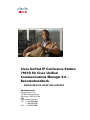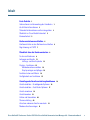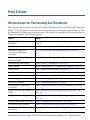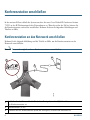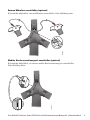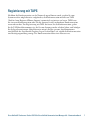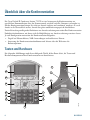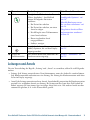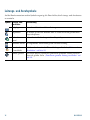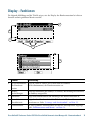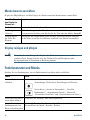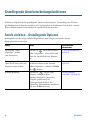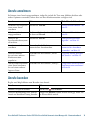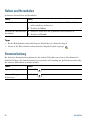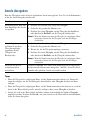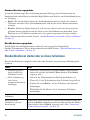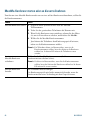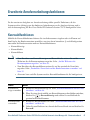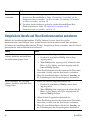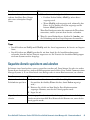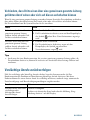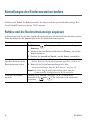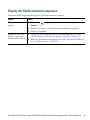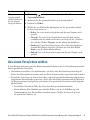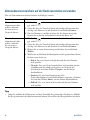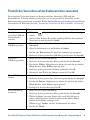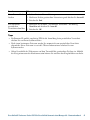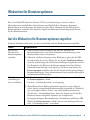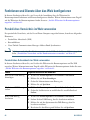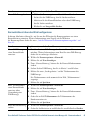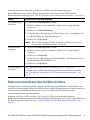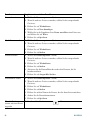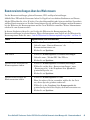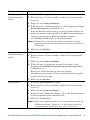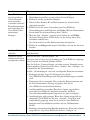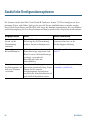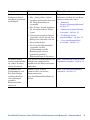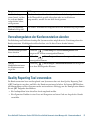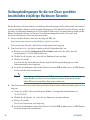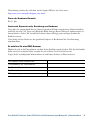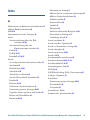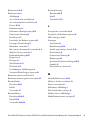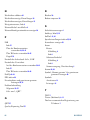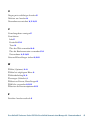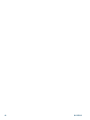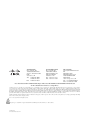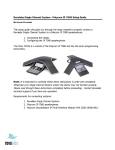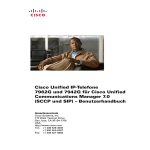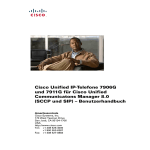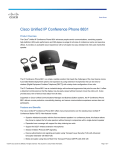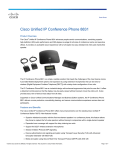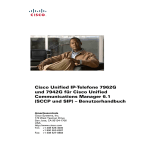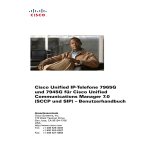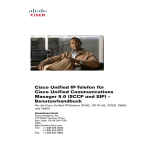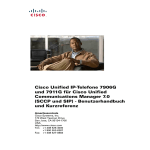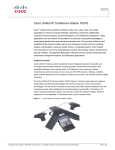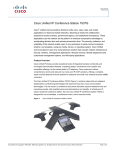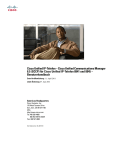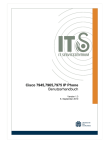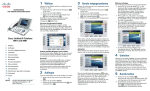Download Deutsch
Transcript
Cisco Unified IP Conference Station 7937G für Cisco Unified Communications Manager 6.0 – Benutzerhandbuch EINSCHLIESSLICH LIZENZ UND GARANTIE Amerikazentrale Cisco Systems, Inc. 170 West Tasman Drive San Jose, CA 95134-1706 USA http://www.cisco.com Tel.: +1 408 526-4000 +1 800 553-6387 Fax: +1 408 527-0883 Allgemeine Aufgaben Softkey-Definitionen Anruf einleiten Drücken Sie vor oder nach dem Wählen einer Nummer . Aktual. Anruf annehmen Annehm. Eingehenden Anruf annehmen Aufsch. Sich auf einen Anruf auf einer gemeinsam genutzten Leitung aufschalten Aus Hintergrundbeleuchtung des Displays ausschalten Auswahl Menüelement oder Anruf auswählen Beenden Zum vorherigen Bildschirm zurückkehren Details Informationen über alle gewählten Rufnummern, angenommenen Anrufe oder Anrufe in Abwesenheit abrufen DirÜbg. Zwei Anrufer miteinander verbinden Ein Hintergrundbeleuchtung des Displays einschalten GPickUp Anruf annehmen, der auf einem Anschluss einer anderen Gruppe läutet Halten Aktiven Anruf in die Warteschleife stellen Heranh. Anruf aus der Warteschleife zurückholen KAufsch. Sich auf einen Anruf auf einer gemeinsam genutzten Leitung aufschalten und diesen in eine Konferenz umwandeln Konfer. Konferenzgespräch erstellen KonfList Konferenzteilnehmer anzeigen Kurzwahl Mithilfe einer Kurzwahlnummer wählen Leeren Datensätze oder Einstellungen löschen MeetMe MeetMe-Konferenz leiten Drücken Sie Annehm. Anruf beenden Drücken Sie RufEnde. oder den Softkey oder den Softkey Nummer Drücken Sie erneut wählen Wahlw. oder den Softkey Telefon Drücken Sie stummschalten . Anrufprotokolle verwenden Drücken Sie , wählen Sie das gewünschte Anrufprotokoll und anschießend den gewünschten Listeneintrag. Markieren Sie zum Wählen einer Nummer einen Listeneintrag und drücken Sie Wählen. Anruf halten/ heranholen Drücken Sie den Softkey Halten, um einen Anruf zu halten, oder Heranh., um einen Anruf heranzuholen. Anruf an eine Drücken Sie den Softkey Übergabe, neue Nummer geben Sie die Nummer ein und drücken Sie anschließend erneut Übergabe. übergeben Standardkonferenz (Adhoc) starten Drücken Sie den Softkey Konfer., wählen Sie die Teilnehmernummer und drücken Sie anschließend erneut Konfer. Alle Anrufe umleiten Drücken Sie den Softkey Rufuml. KURZREFERENZ Cisco Unified IP Conference Station 7937G für Cisco Unified Communications Manager 6.0 Softkey-Definitionen Symbole auf dem Telefondisplay Tastensymbole Allgemeine Aufgaben Cisco, Cisco Systems, the Cisco logo, and the Cisco Systems logo are registered trademarks or trademarks of Cisco Systems, Inc. and/or its affiliates in the United States and certain other countries. All other trademarks mentioned in this document or Website are the property of their respective owners. The use of the word partner does not imply a partnership relationship between Cisco and any other company. (0705R) © 2007 Cisco Systems, Inc. All rights reserved. OL-14701-01 1725-40071-106 Display-Inhalt aktualisieren Nachr. Sprachnachrichten einrichten, prüfen oder abhören NrBearb Nummer im Anrufprotokoll bearbeiten Parken Anruf parken und anzeigen PickUp Anruf annehmen, der auf einem Anschluss Ihrer Gruppe läutet Rückruf Benachrichtigung erhalten, wenn der besetzte Anschluss verfügbar wird RufEnde Aktuellen Anruf beenden RufNeu Neuen Anruf tätigen Rufuml. Rufumleitung einrichten/beenden Senden Die eingegebene Benutzer-ID und die zugehörige PIN für den Zugriff auf das persönliche Verzeichnis bestätigen SofUml. Speich. Symbole auf dem Telefondisplay Aktive gemeinsam genutzte Leitung Eingehender Anruf Verbundener Anruf Andere Funktionen Voicemail Voicemail-Inhalt prüfen Wahlw. Zuletzt gewählte Nummer erneut wählen Wählen Telefonnummer wählen Weiter Weitere Softkeys anzeigen Wiederg. Ausgewählten Rufton anhören Zusf. Anrufe auf einer Leitung zu einem Konferenzgespräch zusammenführen - Display-Kontrast verringern + Display-Kontrast erhöhen << Eingegebene Zeichen löschen Auswahl Anwendungen Ausgewählt Entsperrt Anruf übergeben Navigation Hörer abgehoben Ausgewählte Einstellungen speichern Den bei der Sicherheitskonfiguration eingegebenen Benutzernamen und das zugehörige Kennwort bestätigen Auflegen Anruf in der Warteschleife Einstellungen Überpr. Abheben Anruf- und Leitungsstatus Anruf an ein Sprachnachrichtensystem senden bzw. umleiten Übergabe Tastensymbole Verzeichnisse Wahlwiederholung Gesperrt Lautstärke erhöhen Nicht ausgewählt Lautstärke senken Wartende Nachricht vorhanden Stummschalten Softkeys Inhalt Erste Schritte 1 Informationen zur Verwendung des Handbuchs 1 Zusätzliche Informationen 2 Sicherheitsinformationen und Leistungsdaten 2 Überblick zur Cisco-Produktsicherheit 3 Barrierefreiheit 3 Konferenzstation anschließen 4 Konferenzstation an das Netzwerk anschließen 4 Registrierung mit TAPS 7 Überblick über die Konferenzstation 8 Tasten und Hardware 8 Leitungen und Anrufe 11 Leitungs- und Anrufsymbole 12 Display – Funktionen 13 Menüelemente auswählen 14 Display reinigen und pflegen 14 Funktionstasten und Menüs 14 Verfügbarkeit von Funktionen 15 Grundlegende Anrufverarbeitungsfunktionen 16 Anrufe einleiten – Grundlegende Optionen 16 Anrufe einleiten – Zusätzliche Optionen 17 Anrufe annehmen 19 Anrufe beenden 19 Halten und Heranholen 20 Stummschaltung 20 Zwischen mehreren Anrufen wechseln 21 Mehrere Anrufe anzeigen 21 Cisco Unified IP Conference Station 7937G für Cisco Unified Communications Manager 6.0 – Benutzerhandbuch v Anrufe übergeben 22 Alle Anrufe an eine andere Nummer umleiten 23 Konferenzgespräche durchführen 23 Konferenzgesprächstypen 23 Standardkonferenz starten oder an dieser teilnehmen 24 MeetMe-Konferenz starten oder an dieser teilnehmen 26 Erweiterte Anrufverarbeitungsfunktionen 27 Kurzwahlfunktionen 27 Umgeleitete Anrufe auf Ihrer Konferenzstation annehmen 28 Geparkte Anrufe speichern und abrufen 29 Gemeinsam genutzte Leitung verwenden 30 Grundlegende Informationen zu gemeinsam genutzten Leitungen 30 Sich auf einen Anruf auf einer gemeinsam genutzten Leitung aufschalten 31 Verhindern, dass Dritte einen über eine gemeinsam genutzte Leitung geführten Anruf sehen oder sich auf diesen aufschalten können 32 Verdächtige Anrufe zurückverfolgen 32 Cisco-Anschlussmobilität verwenden 33 Funktion zum automatischen Annehmen verwenden 33 Einstellungen der Konferenzstation ändern 34 Ruftöne und die Nachrichtenanzeige anpassen 34 Display der Konferenzstation anpassen 35 Anrufprotokolle und Verzeichnisse verwenden 36 Anrufprotokolle verwenden 36 Aus einem Verzeichnis wählen 37 Unternehmensverzeichnis auf der Konferenzstation verwenden 38 Persönliches Verzeichnis auf der Konferenzstation verwenden 39 Auf Sprachnachrichten zugreifen 42 vi OL-14701-01 Webseiten für Benutzeroptionen 43 Auf die Webseiten für Benutzeroptionen zugreifen 43 Funktionen und Dienste über das Web konfigurieren 44 Persönliches Verzeichnis im Web verwenden 44 Persönliches Adressbuch im Web verwenden 44 Kurzwahldienst über das Web konfigurieren 45 Synchronisierungsanwendung des Adressbuchs 46 Kurzwahlfunktionen über das Web einrichten 46 Konferenzstationsdienste über das Web einrichten 47 Benutzereinstellungen über das Web steuern 49 Leitungseinstellungen über das Web steuern 50 Cisco WebDialer verwenden 52 Zusätzliche Konfigurationsoptionen 54 Fehlerbehebung bei der Konferenzstation 56 Allgemeine Fehlerbehebung 56 Verwaltungsdaten der Konferenzstation abrufen 57 Quality Reporting Tool verwenden 57 Geltungsbedingungen für die von Cisco gewährte beschränkte einjährige Hardware-Garantie 58 Index 61 Cisco Unified IP Conference Station 7937G für Cisco Unified Communications Manager 6.0 – Benutzerhandbuch vii viii OL-14701-01 Erste Schritte Informationen zur Verwendung des Handbuchs Dieses Handbuch bietet Ihnen einen Überblick über die Funktionen Ihrer Cisco Unified IP Conference Station 7937G. Sie können es entweder vollständig durchlesen, um sich umfassende Kenntnisse über die Funktionen der Konferenzstation anzueignen, oder mithilfe der folgenden Tabelle direkt zu den am häufigsten benötigten Abschnitten wechseln. Zweck Aktion Sicherheitsinformationen durchlesen Siehe „Sicherheitsinformationen und Leistungsdaten“ auf Seite 2 Konferenzstation anschließen Siehe „Konferenzstation anschließen“ auf Seite 4 Konferenzstation nach erfolgreicher Installation verwenden Siehe „Überblick über die Konferenzstation“ auf Seite 8 Informationen zu den Tasten der Konferenzstation Siehe „Tasten und Hardware“ auf Seite 8 Informationen zum Display Siehe „Display – Funktionen“ auf Seite 13 Anrufe tätigen Siehe „Anrufe einleiten – Grundlegende Optionen“ auf Seite 16 Anrufe halten Siehe „Halten und Heranholen“ auf Seite 20 Anrufe stummschalten Siehe „Stummschaltung“ auf Seite 20 Anrufe weiterleiten Siehe „Anrufe übergeben“ auf Seite 22 Konferenzgespräche durchführen Siehe „Konferenzgespräche durchführen“ auf Seite 23 Kurzwahl einrichten Siehe „Kurzwahlfunktionen“ auf Seite 27 Telefonnummer gemeinsam verwenden Siehe „Gemeinsam genutzte Leitung verwenden“ auf Seite 30 Ruftonlautstärke oder Ruftontyp ändern Siehe „Ruftöne und die Nachrichtenanzeige anpassen“ auf Seite 34 Sprachnachrichtenanzeige ändern Siehe „Ruftöne und die Nachrichtenanzeige anpassen“ auf Seite 34 Anrufe in Abwesenheit anzeigen Siehe „Anrufprotokolle verwenden“ auf Seite 36 Sprachnachrichten abrufen Siehe „Auf Sprachnachrichten zugreifen“ auf Seite 42 Softkey- und Symboldefinitionen durchlesen Siehe Kurzreferenz vorne in diesem Handbuch Cisco Unified IP Conference Station 7937G für Cisco Unified Communications Manager 6.0 – Benutzerhandbuch 1 Zusätzliche Informationen Sie können im Internet unter folgender URL auf die aktuellste Dokumentation zur Konferenzstation zugreifen: http://www.cisco.com/univercd/cc/td/doc/product/voice/c_ipphon/index.htm Sie können unter folgender URL auf die Cisco-Website zugreifen: http://www.cisco.com/ Sie können unter folgender URL auf internationale Cisco-Websites zugreifen: http://www.cisco.com/public/countries_languages.shtml Sicherheitsinformationen und Leistungsdaten Weitere Informationen zu den Auswirkungen von Stromausfällen und zum Einfluss von anderen Geräten auf Ihre Konferenzstation finden Sie in diesen Abschnitten. Stromausfall Die Verfügbarkeit des Notrufs auf Ihrem Telefon ist nur dann gewährleistet, wenn das Telefon mit Strom versorgt ist. Im Falle eines Stromausfalls können Notrufnummern erst nach Wiederherstellung der Stromzufuhr erneut gewählt werden. Bei einer Unterbrechung der Stromversorgung oder bei einem Stromausfall müssen Sie das Gerät möglicherweise zurücksetzen oder neu konfigurieren, um Notrufnummern wählen zu können. Externe Geräte verwenden Die folgenden Informationen beziehen sich auf die Verwendung der Konferenzstation mit externen Geräten: Cisco empfiehlt, ausschließlich qualitativ hochwertige externe Komponenten (z. B. Headsets) zu verwenden, die gegen unerwünschte Hochfrequenz- (HF) und Niederfrequenzsignale (NF) abgeschirmt sind. Abhängig von der Qualität dieser Geräte und je nachdem, wie groß deren Abstand zu anderen Geräten wie Mobiltelefonen oder Funkgeräten ist, kann trotzdem ein geringes Rauschen auftreten. In diesen Fällen empfiehlt Cisco folgende Maßnahmen: • Vergrößern Sie den Abstand zwischen dem externen Gerät und der HF- oder NF-Signalquelle. • Verlegen Sie die Anschlusskabel des externen Geräts in einem möglichst großen Abstand zur HF- oder NF-Signalquelle. • Verwenden Sie für das externe Gerät abgeschirmte Kabel oder Kabel mit hochwertiger Abschirmung und hochwertigen Anschlusssteckern. • Kürzen Sie das Anschlusskabel des externen Geräts. • Beschichten Sie die Kabel des externen Geräts mit Ferrit oder ähnlichen entstörenden Materialien. 2 OL-14701-01 Cisco kann keine Garantie in Bezug auf die Leistung des Systems übernehmen, da das Unternehmen keinerlei Einfluss auf die Qualität der verwendeten externen Gerätekomponenten, Kabel und Stecker hat. Das System arbeitet mit angemessener Leistung, wenn geeignete Komponenten mithilfe qualitativ hochwertiger Kabel und Stecker angeschlossen werden. Achtung Verwenden Sie in EU-Ländern ausschließlich externe Lautsprecher und Mikrofone, die der EU-Richtlinie 89/336/EWG voll entsprechen. Überblick zur Cisco-Produktsicherheit Dieses Produkt enthält Verschlüsselungsfunktionen und unterliegt den jeweils geltenden Gesetzen in Bezug auf Import, Export, Weitergabe und Einsatz des Produkts. Die Bereitstellung von Verschlüsselungsprodukten durch Cisco gewährt Dritten nicht das Recht, die Verschlüsselungsfunktionen zu importieren, zu exportieren, zu verteilen oder zu verwenden. Importeure, Exporteure, Distributoren und Benutzer sind für die Einhaltung der geltenden Gesetze verantwortlich. Durch die Verwendung dieses Produkt akzeptieren Sie die anwendbaren Gesetze und Vorschriften. Wenn Sie die Gesetze nicht einhalten können, müssen Sie das Produkt umgehend zurückgeben. Eine Übersicht der für die Verschlüsselungsprodukte von Cisco geltenden US-Gesetze finden Sie unter folgender Adresse: http://www.cisco.com/wwl/export/crypto/tool/stqrg.html. Falls Sie weitere Unterstützung benötigen, senden Sie bitte eine E-Mail an [email protected]. Barrierefreiheit Eine Liste mit Zubehörteilen für die Barrierefreiheit kann auf Anforderung zur Verfügung gestellt werden. Cisco Unified IP Conference Station 7937G für Cisco Unified Communications Manager 6.0 – Benutzerhandbuch 3 Konferenzstation anschließen In den meisten Fällen schließt der Systemverwalter die neue Cisco Unified IP Conference Station 7937G an das IP-Telefonnetzwerk des Unternehmens an. Wenn das nicht der Fall ist, können Sie die Konferenzstation auch selbst anschließen. Nehmen Sie dazu die folgenden Abbildungen und Tabellen zu Hilfe. Konferenzstation an das Netzwerk anschließen Nehmen Sie die folgende Abbildung und die Tabelle zu Hilfe, um die Konferenzstation an das Netzwerk anzuschließen. Hinweis Es ist nicht möglich, mehrere Konferenzstationen anzuschließen. 3 1 185259 2 1 Schließen Sie das Netzwerkkabel (Ende ohne Ferritperle) an den RJ45-Anschluss unten an der Konferenzstation an. 2 Netzwerkkabel (47 m) 3 Schließen Sie das Netzwerkkabel (Ende mit Ferritperle) an den LAN-Anschluss an. 4 OL-14701-01 185260 Externe Mikrofone anschließen (optional) Es besteht die Möglichkeit, externe Mikrofone anzuschließen. Siehe Abbildung unten. 185262 Mobiles Konferenzstationsgerät anschließen (optional) Es besteht die Möglichkeit, ein externes mobiles Konferenzstationsgerät anzuschließen. Siehe Abbildung unten. Cisco Unified IP Conference Station 7937G für Cisco Unified Communications Manager 6.0 – Benutzerhandbuch 5 Konferenzstation über eine optionale externe Stromquelle anschließen Wenn Sie die Konferenzstation über eine externe Stromquelle an das Netzwerk anschließen, müssen Sie ein Stromkabel und ein externes Netzteil verwenden. Dies sind optionale Komponenten, die nicht im Lieferumfang der Konferenzstation enthalten sind. In der folgenden Abbildung und in der Tabelle wird dargestellt, wie die Konferenzstation an das Netzwerk angeschlossen wird, wenn Sie eine externe Stromquelle verwenden. Von Ihrem Systemverwalter erhalten Sie weitere Informationen zur Verwendung einer externen Stromquelle. 4 3 5 2 6 1 8 185258 7 1 Schließen Sie das Netzwerkkabel (Ende ohne Ferritperle) an den RJ45-Anschluss der Konferenzstation an. 2 Netzwerkkabel (47 m) 3 Schließen Sie das Netzwerkkabel (Ende mit Ferritperle) an das Stromkabel an. 4 Stromkabel 5 Schließen Sie das Stromkabel an die LAN-Buchse an. 6 Schließen Sie das Stromkabel an das externe Netzteil an. 7 Externes Netzteil 8 Schließen Sie das externe Netzteil an die Steckdose an. 6 OL-14701-01 Registrierung mit TAPS Nachdem die Konferenzstation an das Netzwerk angeschlossen wurde, werden Sie vom Systemverwalter möglicherweise aufgefordert, die Konferenzstation mithilfe von TAPS (Tool for Auto-Registered Phones Support) automatisch registrieren zu lassen. TAPS kann für eine neue Konferenzstation oder für den Austausch einer vorhandenen Konferenzstation verwendet werden. Zur Registrierung mit TAPS aktivieren Sie die Konferenzstation, geben Sie die TAPS-Anschlussnummer ein, die Sie vom Systemverwalter erhalten haben, und befolgen Sie die Sprachanweisungen. Möglicherweise müssen Sie Ihre gesamte Anschlussnummer einschließlich der Ortsvorwahl eingeben. Legen Sie den Hörer auf, sobald die Konferenzstation eine Bestätigungsmeldung anzeigt. Die Konferenzstation führt einen Neustart aus. Cisco Unified IP Conference Station 7937G für Cisco Unified Communications Manager 6.0 – Benutzerhandbuch 7 Überblick über die Konferenzstation Die Cisco Unified IP Conference Station 7937G ist eine leistungsstarke Konferenzstation zur sprachlichen Kommunikation über das Datennetzwerk, mit dem auch Ihr Computer verbunden ist. Mit der Konferenzstation können Sie nicht nur Anrufe einleiten und annehmen, sondern z. B. auch Anrufe in die Warteschleife stellen, Anrufe übergeben und Konferenzgespräche durchführen. Zusätzlich zu den grundlegenden Funktionen zur Anrufverarbeitung unterstützt Ihre Konferenzstation Produktivitätsfunktionen, mit denen sich die Möglichkeiten zur Anrufverarbeitung erweitern lassen. Je nach Konfiguration unterstützt die Konferenzstation Folgendes: • Zugriff auf Netzwerkdaten, XML-Anwendungen und webbasierte Dienste. • Anpassung der Konferenzstationsfunktionen und -dienste über die Webseiten für Benutzeroptionen. Tasten und Hardware Die folgenden Abbildungen und die nachfolgende Tabelle helfen Ihnen dabei, die Tasten und Hardwarekomponenten Ihrer Konferenzstation zu identifizieren. 2 1 16 3 1 4 5 14 6 13 7 12 8 11 9 10 8 2 185261 15 OL-14701-01 1 Element Beschreibung Weiterführende Informationen: LED-Anzeigen Drei mehrfarbige LEDs zeigen Informationen zum Anrufstatus an: Cisco Unified IP Conference Station 7937G für Cisco Unified Communications Manager 6.0- Administrationshandbuch. • Aus: Bereit, Anrufstatus nicht verfügbar • Gelb, leuchtend: Wird eingeschaltet • Rot, leuchtend: Wird eingeschaltet, Stummschaltung aktiv oder Sprachnachricht • Rot, blinkend: Halten • Grün, leuchtend: Freizeichen, es wird gewählt oder verbundener Anruf • Grün, blinkend: Eingehender Anruf (Rufzeichen/Verbindung wird hergestellt) 2 Mikrofone Drei interne unidirektionale Mikrofone. Ihr Systemverwalter. 3 Lautsprecher Interner Lautsprecher. Ihr Systemverwalter. 4 Navigationstasten (vier) Ermöglichen die Navigation durch Menüs und das Markieren von Menüelementen. „Anrufprotokolle verwenden“ auf Seite 36. 5 Auswahltaste Aktiviert die aktuell markierte Menüoption. „Menüelemente auswählen“ auf Seite 14. 6 Auflegen Beendet den aktuellen Anruf. „Anrufe einleiten – Grundlegende Optionen“ auf Seite 16. „Anrufe beenden“ auf Seite 19 „Anrufe übergeben“ auf Seite 22 Cisco Unified IP Conference Station 7937G für Cisco Unified Communications Manager 6.0 – Benutzerhandbuch 9 Element Beschreibung Weiterführende Informationen: 7 Lautstärke erhöhen Erhöht die Lautstärke des Lautsprechers (im Zustand „Hörer abgehoben“) und des Ruftons (im Zustand „Hörer aufgelegt“). „Ruftöne und die Nachrichtenanzeige anpassen“ auf Seite 34. 8 Lautstärke senken Senkt die Lautstärke des Lautsprechers (im Zustand „Hörer abgehoben“) und des Ruftons (im Zustand „Hörer aufgelegt“). „Ruftöne und die Nachrichtenanzeige anpassen“ auf Seite 34. 9 Stummschaltung Schaltet die Stummschaltung ein bzw. aus. „Stummschaltung“ auf Seite 20. Ermöglicht das Wählen von Telefonnummern, die Eingabe von Buchstaben und die Auswahl von Menüelementen. „Grundlegende Anrufverarbeitungsfunktionen“ auf Seite 16. 10 Tastenfeld 11 Wahlwiederholung Zur erneuten Wahl der zuletzt gewählten „Anrufe einleiten – Grundlegende Optionen“ auf Nummer. Seite 16. 12 Verzeichnistaste 13 Anwendungstaste Blendet das Menü „Verzeichnisse“ ein bzw. aus. Ermöglicht den Zugriff auf Anrufprotokolle, Kurzwahleinträge und Verzeichnisse. „Anrufprotokolle und Verzeichnisse verwenden“ auf Seite 36. Blendet das Anwendungsmenü ein bzw. aus. Ermöglicht den Zugriff auf die Menüs „Nachrichten“, „Einstellungen“ und „Dienste“. „Auf Sprachnachrichten zugreifen“ auf Seite 42. „Erweiterte Anrufverarbeitungsfunktionen“ auf Seite 27. „Einstellungen der Konferenzstation ändern“ auf Seite 34. „Konferenzstationsdienste über das Web einrichten“ auf Seite 47. 10 OL-14701-01 Element 14 Abheben Beschreibung Weiterführende Informationen: Ermöglicht das Wechseln in den Zustand „Hörer abgehoben“. Anschließend können Sie folgende Aktivitäten ausführen: „Anrufe einleiten – Grundlegende Optionen“ auf Seite 16. • Ein Freizeichen erhalten • Ein Freizeichen erhalten, um einen Anruf zu tätigen • Nach Eingabe einer Telefonnummer einen Anruf einleiten „MeetMe-Konferenz starten oder an dieser teilnehmen“ auf Seite 26 „Umgeleitete Anrufe auf Ihrer Konferenzstation annehmen“ auf Seite 28 • Einen eingehenden Anruf entgegennehmen • Softkeys anzeigen 15 Softkeys (vier) Ermöglicht die Auswahl von Softkey-Optionen, die auf dem Display angezeigt werden. „Display – Funktionen“ auf Seite 13. 16 Display der Konferenzstation Hier werden Menüs und Funktionen der Konferenzstation angezeigt. „Display – Funktionen“ auf Seite 13. Leitungen und Anrufe Um eine Verwechslung der Begriffe „Leitung“ und „Anruf“ zu vermeiden, sollten Sie sich Folgendes merken: • Leitung: Jede Leitung entspricht einer Verzeichnisnummer, unter der Andere Sie anrufen können. Jede Konferenzstation unterstützt nur eine Leitung. Die Leitung der Konferenzstation wird oben rechts im Display angezeigt. • Anruf: Jede Leitung unterstützt mehrere Anrufe. Standardmäßig unterstützt die Konferenzstation maximal vier verbundene Anrufe pro Leitung. Ihr Systemverwalter kann diese Zahl jedoch bei Bedarf anpassen. Es kann immer nur ein einziger Anruf aktiv sein. Alle anderen Anrufe werden automatisch gehalten, d. h. in die Warteschleife gestellt. Cisco Unified IP Conference Station 7937G für Cisco Unified Communications Manager 6.0 – Benutzerhandbuch 11 Leitungs- und Anrufsymbole Auf der Konferenzstation werden Symbole angezeigt, die Ihnen helfen, den Leitungs- und Anrufstatus zu ermitteln. Symbol Leitungs- oder Anrufstatus Beschreibung Aufgelegt Keine Anrufaktivität auf dieser Leitung. Abgehoben Sie wählen gerade eine Nummer oder es läutet bei Ihrem gewünschten Gesprächspartner. Verbundener Anruf Es besteht eine Verbindung mit dem Gesprächspartner. Läutender Anruf Ein eingehender Anruf läutet gerade auf Ihrer Leitung. 12 Anruf in der Warteschleife Sie haben den Anruf in die Warteschleife gestellt. Siehe „Halten und Heranholen“ auf Seite 20. Remote genutzt Auf einem anderen Telefon der gemeinsam genutzten Leitung wird ein Gespräch geführt. Siehe „Gemeinsam genutzte Leitung verwenden“ auf Seite 30. OL-14701-01 Display – Funktionen Die folgende Abbildung und die Tabelle zeigen, wie das Display der Konferenzstation bei aktiven Anrufen und mit geöffneten Menüs aussieht. 1 4 3 2 5 Element Beschreibung 1 Verzeichnisnummer Zeigt die aktuelle Uhrzeit, das Datum und die Nummer der Konferenz(Verzeichnisnummer) der Konferenzstation an. station 2 SoftkeyBeschriftungen Geben die Funktionen der Softkeys an. Softkey-Beschriftungen werden mit den Softkeys ausgewählt. 3 Statuszeile Zeigt Statusinformationen und Meldungen der Konferenzstation an. 4 Bereich für Anrufaktivität Zeigt den aktuellen Anruf einschließlich Anrufer-ID, Anrufdauer und Anrufstatus an. Siehe „Leitungs- und Anrufsymbole“ auf Seite 12. 5 Funktionsmenü Für jedes geöffnete Funktionsmenü werden die Menüoptionen angezeigt. Siehe „Funktionstasten und Menüs“ auf Seite 14. Cisco Unified IP Conference Station 7937G für Cisco Unified Communications Manager 6.0 – Benutzerhandbuch 13 Menüelemente auswählen Es gibt drei Möglichkeiten, auf dem Display der Konferenzstation Menüelemente auszuwählen. So wählen Sie auf dem Display ein Element aus... Vorgehensweise Per Softkey Drücken Sie den Softkey Auswahl. Per Navigation (blättern) Wählen Sie das gewünschte Menüelement aus, indem Sie die entsprechende Navigationstaste drücken, und drücken Sie die Taste oder den Softkey Auswahl. Durch Eingeben der Ziffer des Elements Drücken Sie die entsprechende Ziffer auf dem Tastenfeld. Beispiel: Drücken Sie die Ziffer 4, um das vierte Element innerhalb eines Menüs auszuwählen. Display reinigen und pflegen Achtung Verwenden Sie zum Reinigen des Displays der Konferenzstation nur ein weiches, trockenes Tuch. Sorgen Sie dafür, dass das Telefon nicht mit Flüssigkeiten oder Reinigungsmitteln in Pulverform in Berührung kommt. Funktionstasten und Menüs Drücken Sie eine Funktionstaste, um ein Funktionsmenü zu öffnen oder zu schließen. Zweck Aktion Menüs öffnen oder schließen Drücken Sie eine Funktionstaste: Anwendungen (Nachrichten, Einstellungen und Dienste). Verzeichnisse („Anrufe in Abwesenheit“, „Gewählte Rufnummern“, „Angenommene Anrufe“, „Kurzwahl“, „Persönliches Verzeichnis“ und „Unternehmensverzeichnis“). Durch eine Liste oder in Drücken Sie die Aufwärts- oder Abwärtspfeiltaste. einem Menü blättern Innerhalb eines Drücken Sie Beenden. Das Menü wird geschlossen, wenn Sie in der Funktionsmenüs eine obersten Ebene des Menüs „Beenden“ drücken. Ebene nach oben gehen 14 OL-14701-01 Verfügbarkeit von Funktionen Je nach Konfiguration kann es vorkommen, dass einige der in diesem Handbuch beschriebenen Funktionen auf Ihrer Konferenzstation nicht verfügbar sind oder in Ihrem Konferenzstationssystem anders funktionieren. Wenden Sie sich bei Fragen zur Verfügbarkeit oder Bedienung von Funktionen an Ihre Support-Abteilung oder an Ihren Systemverwalter. Cisco Unified IP Conference Station 7937G für Cisco Unified Communications Manager 6.0 – Benutzerhandbuch 15 Grundlegende Anrufverarbeitungsfunktionen Sie können Aufgaben für die grundlegende Anrufverarbeitung unter Verwendung einer Vielzahl von Funktionen und Diensten ausführen. Die Verfügbarkeit der Funktionen kann jedoch variieren. Weitere Informationen hierzu erhalten Sie von Ihrem Systemverwalter. Anrufe einleiten – Grundlegende Optionen Im Folgenden werden einige einfache Möglichkeiten zum Tätigen von Anrufen mit der Konferenzstation beschrieben. Zweck Aktion Weiterführende Informationen: Im Zustand „Hörer abgehoben“ wählen (mit Freizeichen) Drücken Sie , um in den Zustand „Hörer abgehoben“ zu wechseln, und geben Sie anschließend eine Nummer ein. Bei aufgelegtem Hörer wählen Geben Sie eine Nummer ein und (ohne Freizeichen) oder eine wechseln Sie dann in den Zustand Nummer vorher wählen „Hörer abgehoben“, indem Sie Wählen oder Wahlwiederholung „Tasten und Hardware“ auf Seite 8. „Tasten und Hardware“ auf Seite 8. drücken. Drücken Sie , um die letzte Nummer erneut zu wählen. „Anrufprotokolle verwenden“ auf Seite 36. Alternativ können Sie (wenn kein Gespräch geführt wird) die Abwärtspfeiltaste drücken, die gewünschte Telefonnummer markieren und dann Wählen drücken. 16 OL-14701-01 Zweck Aktion Weiterführende Informationen: Anruf einleiten, während ein anderer Anruf aktiv ist 1. Drücken Sie Halten. „Halten und Heranholen“ auf Seite 20. 2. Drücken Sie RufNeu. 3. Geben Sie eine Nummer ein. Aus Anrufprotokoll wählen 1. Wählen Sie > Anrufe in Abwesenheit, Gewählte Rufnummern oder Angenommene Anrufe. „Anrufprotokolle verwenden“ auf Seite 36. 2. Wählen Sie im Anrufprotokoll den gewünschten Listeneintrag und drücken Sie anschließend Wählen. Tipp • Wenn Ihnen bei der Eingabe einer Telefonnummer ein Fehler unterlaufen ist, drücken Sie <<, um eine oder mehrere Ziffern zu löschen. Anrufe einleiten – Zusätzliche Optionen Für Ihre Konferenzstation sind möglicherweise spezielle Funktionen und Dienste zum Einleiten von Anrufen konfiguriert. Von Ihrem Systemverwalter erhalten Sie weitere Informationen zu diesen zusätzlichen Optionen. Zweck Aktion Weiterführende Informationen: Mithilfe einer Kurzwahlnummer wählen Führen Sie einen der folgenden Schritte aus: „Kurzwahlfunktionen“ auf Seite 27. • Wählen Sie > Kurzwahleinträge. • Verwenden Sie Kurzwahlcodes. • Verwenden Sie den Kurzwahldienst. Cisco Unified IP Conference Station 7937G für Cisco Unified Communications Manager 6.0 – Benutzerhandbuch 17 Zweck Aktion Aus einem in der Konferenzstation gespeicherten Unternehmensverzeichnis wählen 1. Wählen Sie Weiterführende Informationen: > „Unternehmensverzeichnis auf der KonUnternehmensverzeichnis (konkreter Name lautet ggf. anders). ferenzstation verwenden“ auf Seite 38. 2. Geben Sie einen Namen ein und drücken Sie Suchen. 3. Markieren Sie einen Listeneintrag und drücken Sie Wählen. Über ein auf dem PC gespeichertes Unternehmensverzeichnis mithilfe von Cisco WebDialer wählen 1. Öffnen Sie einen Webbrowser und rufen Sie ein für WebDialer konfiguriertes Unternehmensverzeichnis auf. „Cisco WebDialer verwenden“ auf Seite 52. Mithilfe der Rückruf-Funktion von Cisco eine Benachrichtigung erhalten, wenn ein besetzter oder läutender Anschluss verfügbar ist 1. Drücken Sie Rückruf, wenn Sie das Ihr Systemverwalter. Besetzt- oder das Freizeichen hören. Über einen Eintrag im persönlichen Adressbuch (PAB) wählen 1. Wählen Sie 2. Klicken Sie auf die gewünschte Nummer. 2. Legen Sie auf. Die Konferenzstation gibt ein akustisches Signal aus, wenn die Leitung frei ist. 3. Leiten Sie den Anruf erneut ein. > Persönliches Verzeichnis und melden Sie sich anschließend mit Ihrer Benutzer-ID und der zugehörigen PIN an. „Persönliches Verzeichnis auf der Konferenzstation verwenden“ auf Seite 39. 2. Wählen Sie Persönliches Adressbuch und suchen Sie nach dem gewünschten Eintrag. Anruf mithilfe des Cisco-Anschlussmobilitätsprofils einleiten 18 Melden Sie sich auf einer Konferenzstation beim Cisco-Anschlussmobilitätsdienst an. „Cisco-Anschlussmobilität verwenden“ auf Seite 33. OL-14701-01 Anrufe annehmen Sie können einen Anruf entgegennehmen, indem Sie einfach die Taste zum Abheben drücken oder andere Optionen verwenden, sofern diese auf Ihrer Konferenzstation verfügbar sind. Zweck Aktion Weiterführende Informationen: Während eines Gesprächs Drücken Sie Annehm. einen neuen Anruf annehmen „Halten und Heranholen“ auf Seite 20 Gehaltenen Anruf entgegennehmen „Halten und Heranholen“ auf Seite 20 Markieren Sie den Anruf und drücken Sie dann auf Heranh. Anruf an das Drücken Sie SofUml. Sprachnachrichtensystem weiterleiten „Auf Sprachnachrichten zugreifen“ auf Seite 42 Anruf automatisch annehmen Verwenden Sie die Funktion zur automatischen Anrufannahme. „Funktion zum automatischen Annehmen verwenden“ auf Seite 33 Anruf heranholen, der auf einer anderen Konferenzstation geparkt ist Verwenden Sie die Funktion „Anruf parken“. „Geparkte Anrufe speichern und abrufen“ auf Seite 29 Auf der Konferenzstation einen Anruf annehmen, der auf einem anderen Apparat läutet Verwenden Sie die Funktion „PickUp“. „Umgeleitete Anrufe auf Ihrer Konferenzstation annehmen“ auf Seite 28 Anrufe beenden Es gibt zwei Möglichkeiten zum Beenden eines Anrufs. Zweck Aktion Aktuelles Gespräch beenden Drücken Sie Anruf bei Beibehaltung eines anderen Anrufs auf derselben Leitung beenden Drücken Sie RufEnde. Holen Sie den Anruf ggf. zuvor aus der Warteschleife zurück. oder RufEnde. Cisco Unified IP Conference Station 7937G für Cisco Unified Communications Manager 6.0 – Benutzerhandbuch 19 Halten und Heranholen Sie können Anrufe halten und heranholen. Zweck Aktion Anruf halten 1. Stellen Sie sicher, dass der Anruf, den Sie in die Warteschleife stellen möchten, markiert ist. 2. Drücken Sie Halten. Anruf aus der Warteschleife heranholen 1. Stellen Sie sicher, dass der gewünschte Anruf markiert ist. 2. Drücken Sie Heranh. Tipps • Bei der Haltefunktion ertönt üblicherweise Musik oder ein akustisches Signal. • Anrufe in der Warteschleife werden durch das folgende Symbol angezeigt: Stummschaltung Bei aktivierter Stummschaltung können Sie die anderen Teilnehmer zwar hören, diese können Sie jedoch nicht hören. Die Stummschaltung kann entweder in Verbindung mit der Konferenzstation oder den externen Mikrofonen verwendet werden. Zweck Aktion Stummschaltung aktivieren Drücken Sie . Stummschaltung deaktivieren Drücken Sie . 20 OL-14701-01 Zwischen mehreren Anrufen wechseln Auf einer Leitung können Sie zwischen mehreren Anrufen hin- und herwechseln. Wenn der Anruf, zu dem Sie wechseln möchten, nicht automatisch markiert ist, können Sie mithilfe der entsprechenden Navigationstaste zu diesem Anruf blättern. Zweck Aktion Zwischen verbundenen Anrufen auf derselben Leitung wechseln 1. Stellen Sie sicher, dass der Anruf, zu dem Sie wechseln möchten, markiert ist. 2. Drücken Sie Heranh. Alle aktiven Anrufe werden in die Warteschleife gestellt und der ausgewählte Anruf wird angenommen. Von einem angenommenen Anruf zur Entgegennahme eines läutenden Anrufs wechseln Drücken Sie Annehm. Der aktive Anruf wird in die Warteschleife gestellt und der ausgewählte Anruf wird angenommen. Mehrere Anrufe anzeigen Wenn Sie wissen, wie mehrere Anrufe auf der Konferenzstation angezeigt werden, können Sie Ihre Gespräche besser verwalten. Im Standardansichtsmodus werden Anrufe für die markierte Leitung auf dem Display der Konferenzstation wie folgt angezeigt: • Anrufe mit der höchsten Prioritätsstufe und der längsten Dauer stehen in der Liste ganz oben. • Anrufe desselben Typs werden zu einer Gruppe zusammengefasst. Beispielsweise werden alle Anrufe, mit denen Sie interagiert haben, im oberen Bereich zusammengefasst, und Anrufe in der Warteschleife werden als letzte Gruppe angezeigt. Cisco Unified IP Conference Station 7937G für Cisco Unified Communications Manager 6.0 – Benutzerhandbuch 21 Anrufe übergeben Beim der Übergeben wird ein bereits verbundener Anruf weitergeleitet. Das Ziel ist die Rufnummer, an die der Anruf übergeben werden soll. Zweck Aktion Anruf übergeben, ohne mit dem Empfänger des Anrufs zu sprechen 1. Drücken Sie während eines Gesprächs Übergabe. 2. Geben Sie die gewünschte Nummer ein. 3. Drücken Sie erneut Übergabe, um die Übergabe durchzuführen, oder drücken Sie RufEnde, um die Übergabe abzubrechen. Hinweis Wenn die Konferenzstation die Übergabe bei aufgelegtem Hörer unterstützt, können Sie die Übergabe auch durch Auflegen abschließen. Anruf übergeben, nachdem Sie mit dem Übergabeempfänger gesprochen haben (Übergabe mit Rücksprache) 1. Drücken Sie während eines Gesprächs Übergabe. 2. Geben Sie die gewünschte Nummer ein. 3. Warten Sie, bis der Übergabeempfänger antwortet. 4. Drücken Sie erneut Übergabe, um die Übergabe durchzuführen, oder drücken Sie RufEnde, um die Übergabe abzubrechen. Hinweis Wenn die Konferenzstation die Übergabe bei aufgelegtem Hörer unterstützt, können Sie die Übergabe auch durch Auflegen abschließen. Anruf an das Sprachnachrichtensystem weiterleiten Drücken Sie SofUml. Der Anruf wird automatisch an die Begrüßung des Sprachnachrichtensystems übergeben. „SofUml.“ kann für aktive, läutende oder gehaltene Anrufe verwendet werden. Tipps • Wenn die Übergabe bei aufgelegtem Hörer auf der Konferenzstation aktiviert ist, können Sie entweder auflegen, um die Anrufübergabe abzuschließen, oder Übergabe drücken und dann auflegen. • Wenn die Übergabe bei aufgelegtem Hörer auf der Konferenzstation nicht aktiviert ist, wird der Anruf in die Warteschleife gestellt, wenn Sie auflegen, ohne erneut Übergabe zu drücken. • Anrufe, die sich in der Warteschleife befinden, können nicht mithilfe des Softkeys Übergabe umgeleitet werden. Drücken Sie Heranh., um einen Anruf aus der Warteschleife zurückzuholen, bevor Sie diesen übergeben. 22 OL-14701-01 Alle Anrufe an eine andere Nummer umleiten Sie können auf der Konferenzstation eingehende Anrufe an eine andere Nummer umleiten. Zweck Aktion Rufumleitung auf der Konferenzstation einrichten Drücken Sie Rufuml. und geben Sie eine Zielnummer ein. Rufumleitung auf der Konferenzstation beenden Drücken Sie Rufuml. Sicherstellen, dass die Rufumleitung auf der Konferenzstation aktiviert ist Sehen Sie nach, ob die Zielnummer für die Rufumleitung in der Statuszeile angezeigt wird. Rufumleitung per Fernsteuerung einrichten oder beenden 1. Melden Sie sich bei den Webseiten für Benutzeroptionen an. Siehe „Auf die Webseiten für Benutzeroptionen zugreifen“ auf Seite 43. 2. Rufen Sie die Einstellungen für die Rufumleitung auf. Siehe „Leitungseinstellungen über das Web steuern“ auf Seite 50. Tipps • Geben Sie die Zielnummer für die Rufumleitung genau so ein, wie Sie sie von Ihrer Konferenzstation aus wählen würden. Geben Sie beispielsweise ggf. eine Nummer für die Amtsholung oder die Vorwahl ein. • Sie können Ihre Anrufe zu einer herkömmlichen analogen Konferenzstation oder zu einer anderen IP-Konferenzstation umleiten. Der Systemverwalter kann die Rufumleitungsfunktion jedoch so einschränken, dass die Umleitung nur zu Nummern innerhalb Ihres Unternehmens möglich ist. • Ihr Systemverwalter kann die Rufumleitungsbedingungen für die Leitung der Konferenzstation ändern. Konferenzgespräche durchführen Mit Ihrer Konferenzstation können Sie drei oder mehr separate Anrufe zu einem gemeinsamen Gespräch zusammenführen und auf diese Weise ein Konferenzgespräch einleiten. Konferenzgesprächstypen Es gibt zwei Arten von Konferenzgesprächen: Standard- und MeetMe-Konferenzen. Cisco Unified IP Conference Station 7937G für Cisco Unified Communications Manager 6.0 – Benutzerhandbuch 23 Standard-Konferenzgespräche Je nach den Anforderungen Ihrer Arbeitsumgebung und abhängig von der Konfiguration der Konferenzstation stehen Ihnen verschiedene Möglichkeiten zum Erstellen von Standardkonferenzen zur Verfügung. • Konfer.: Mit diesem Softkey können Sie Standardkonferenzen durch Anrufen der einzelnen Teilnehmer einrichten. Diese Standardkonferenzen sind auf den meisten Konferenzstationen verfügbar. • KAufsch.: Mit diesem Softkey können Sie sich auf einen aktiven Anruf auf einer gemeinsam genutzten Leitung aufschalten und den Anruf in eine Standardkonferenz umwandeln. Diese Funktion ist nur auf Konferenzstationen mit einer gemeinsam genutzten Leitung verfügbar. Weitere Informationen hierzu finden Sie unter „Standardkonferenz starten oder an dieser teilnehmen“ auf Seite 24. MeetMe-Konferenzgespräche Zum Erstellen einer MeetMe-Konferenz wählen Sie zum angegebenen Zeitpunkt die MeetMe-Telefonnummer. Weitere Informationen hierzu finden Sie unter „MeetMe-Konferenz starten oder an dieser teilnehmen“ auf Seite 26. Standardkonferenz starten oder an dieser teilnehmen Eine Standardkonferenz ermöglicht es drei oder mehr Personen, ein gemeinsames Telefongespräch zu führen. Zweck Aktion • Konferenzgespräch durch Anrufen der Teilnehmer starten 1. Drücken Sie während eines Gesprächs Konfer. (Möglicherweise müssen Sie zunächst den Softkey Weiter drücken, damit Konfer. angezeigt wird.) • Neue Teilnehmer zu einer bereits begonnenen Konferenz hinzufügen 2. Geben Sie die Telefonnummer des Konferenzteilnehmers ein. 3. Warten Sie, bis die Verbindung mit dem Teilnehmer hergestellt ist. 4. Drücken Sie erneut Konfer., um den Teilnehmer zum Gespräch hinzuzufügen. 5. Wiederholen Sie die Schritte 1 bis 4, um weitere Teilnehmer hinzuzufügen. An einer Konferenz teilnehmen Nehmen Sie den Anruf entgegen, wenn die Konferenzstation läutet. Konferenz durch Aufschalten auf einen Anruf starten Markieren Sie einen Anruf auf einer gemeinsam genutzten Leitung und drücken Sie KAufsch. (Möglicherweise müssen Sie zunächst den Softkey Weiter drücken, damit KAufsch. angezeigt wird.) Siehe „Gemeinsam genutzte Leitung verwenden“ auf Seite 30. 24 OL-14701-01 Zweck Aktion Liste der Konferenzteilnehmer anzeigen 1. Markieren Sie eine aktive Konferenz. 2. Drücken Sie KonfList. Die Teilnehmer sind in der Reihenfolge aufgelistet, in der sie der Konferenz beigetreten sind. Die zuletzt beigetretenen Teilnehmer stehen dabei in der Liste ganz oben. Aktualisierte Liste der Teilnehmer aufrufen Rufen Sie die Konferenzliste auf und wählen Sie Aktual. Anzeigen, wer die Konferenz gestartet hat In der Konferenzliste wird die Person, von der die Konferenz gestartet wurde, ganz unten angezeigt. Sie ist außerdem durch ein Sternchen (*) neben dem Namen gekennzeichnet. Zuletzt zur Konferenz hinzugefügten Teilnehmer entfernen Drücken Sie RufLös. Beliebigen Konferenzteilnehmer entfernen 1. Markieren Sie den Namen des gewünschten Teilnehmers. Sie können Teilnehmer nur dann aus der Konferenz entfernen, wenn das Konferenzgespräch von Ihnen initiiert wurde. 2. Drücken Sie Entf. Sie können Teilnehmer nur dann aus der Konferenz entfernen, wenn das Konferenzgespräch von Ihnen initiiert wurde. Eigene Teilnahme an der Konferenz beenden Legen Sie auf oder drücken Sie RufEnde. Tipp • Abhängig von der Konfiguration der Konferenzstation wird eine von Ihnen initiierte Konferenz möglicherweise beendet, wenn Sie diese verlassen. Dies können Sie verhindern, indem Sie die Konferenz vor dem Auflegen an einen anderen Teilnehmer übergeben. Cisco Unified IP Conference Station 7937G für Cisco Unified Communications Manager 6.0 – Benutzerhandbuch 25 MeetMe-Konferenz starten oder an dieser teilnehmen Zum Starten einer MeetMe-Konferenz oder um an einer solchen Konferenz teilzunehmen, wählen Sie die Konferenznummer. Zweck Aktion MeetMe-Konferenz starten 1. Fragen Sie Ihren Systemverwalter nach der MeetMeTelefonnummer. 2. Teilen Sie den gewünschten Teilnehmern die Nummer mit. 3. Wenn Sie die Konferenz starten möchten, nehmen Sie den Hörer ab, um ein Freizeichen zu erhalten, und drücken Sie MeetMe. 4. Wählen Sie die MeetMe-Konferenznummer. Jetzt können die Teilnehmer dem Konferenzgespräch beitreten, indem sie die Konferenznummer wählen. Hinweis Die Teilnehmer hören ein Besetztzeichen, wenn sie die Konferenznummer wählen, bevor der Initiator die Konferenz eröffnet hat. In diesem Fall müssen die Teilnehmer erneut anrufen. An einer MeetMe-Konferenz teilnehmen Wählen Sie die MeetMe-Konferenznummer (die Sie vom Konferenzinitiator erhalten haben). Hinweis Sie hören ein Besetztzeichen, wenn Sie die Konferenznummer wählen, bevor der Initiator die Konferenz eröffnet hat. In diesem Fall müssen Sie erneut anrufen. MeetMe-Konferenz beenden 26 Alle Teilnehmer müssen auflegen. Das Konferenzgespräch wird nicht automatisch beendet, wenn der Konferenzinitiator seine Verbindung mit dem Gespräch trennt. OL-14701-01 Erweiterte Anrufverarbeitungsfunktionen Zu den erweiterten Aufgaben zur Anrufverarbeitung zählen spezielle Funktionen, die der Systemverwalter abhängig von den konkreten Anforderungen an die Anrufverarbeitung und je nach Arbeitsumgebung für Ihre Cisco Unified IP Conference Station 7937G konfigurieren kann. Kurzwahlfunktionen Mithilfe der Kurzwahlfunktionen können Sie eine Indexnummer eingeben oder ein Element auf dem Display der Konferenzstation auswählen, um einen Anruf einzuleiten. Je nach Konfiguration unterstützt die Konferenzstation mehrere Kurzwahlfunktionen: • Kurzwahleinträge • Kurzwahlcodes • Kurzwahldienst Hinweis • Zum Einrichten von Kurzwahleinträgen und Kurzwahlcodes müssen Sie auf die Webseiten für die Benutzeroptionen zugreifen. Siehe „Auf die Webseiten für Benutzeroptionen zugreifen“ auf Seite 43. • Zum Einrichten des Kurzwahldiensts müssen Sie auf das persönliche Verzeichnis zugreifen. Siehe „Persönliches Verzeichnis auf der Konferenzstation verwenden“ auf Seite 39. • Alternativ kann auch Ihr Systemverwalter Kurzwahlfunktionen für Sie konfigurieren. Zweck Aktion Kurzwahleinträge verwenden 1. Richten Sie Kurzwahleinträge ein. Siehe „Kurzwahlfunktionen über das Web einrichten“ auf Seite 46. 2. Wenn Sie einen Anruf mithilfe von Kurzwahlnummern durchführen möchten, > Kurzwahleinträge und wählen Sie anschließend die drücken Sie gewünschte Kurzwahlnummer. Kurzwahlcodes verwenden 1. Richten Sie Kurzwahlcodes ein. Siehe „Kurzwahlfunktionen über das Web einrichten“ auf Seite 46. 2. Geben Sie zum Einleiten eines Anrufs den Kurzwahlcode ein und drücken Sie Kurzwahl. Cisco Unified IP Conference Station 7937G für Cisco Unified Communications Manager 6.0 – Benutzerhandbuch 27 Zweck Aktion Kurzwahldienst verwenden 1. Erstellen Sie einen Eintrag im persönlichen Adressbuch und weisen Sie diesem einen Kurzwahlcode zu. Siehe „Persönliches Verzeichnis auf der Konferenzstation verwenden“ auf Seite 39 oder „Persönliches Verzeichnis im Web verwenden“ auf Seite 44. 2. Um einen Anruf einzuleiten, greifen Sie auf den Kurzwahldienst Ihrer Konferenzstation zu. Siehe „Persönliches Verzeichnis auf der Konferenzstation verwenden“ auf Seite 39. Umgeleitete Anrufe auf Ihrer Konferenzstation annehmen Mithilfe der Anrufübernahmefunktion „PickUp“ können Sie einen Anruf, der auf der Konferenzstation eines Kollegen läutet, zu Ihrer Konferenzstation umleiten und dort annehmen. Sie können die Anrufübernahmefunktion „Pickup“ beispielsweise dann verwenden, wenn Sie Anrufe gemeinsam mit anderen Mitarbeitern bearbeiten. Zweck Aktion Anruf annehmen, der auf einem anderen Anschluss innerhalb Ihrer Anrufübernahmegruppe läutet 1. Führen Sie einen der folgenden Schritte aus: – Drücken Sie den Softkey PickUp, sofern dieser angezeigt wird. – Wenn PickUp nicht angezeigt wird, nehmen Sie den Hörer ab. Der Softkey wird jetzt angezeigt und Sie können PickUp drücken. Wenn Ihre Konferenzstation die automatische Übernahme unterstützt, sind Sie jetzt mit dem Anrufer verbunden. 2. Wenn Sie einen Rufton hören, drücken Sie Annehm., um die Verbindung mit dem Gesprächspartner herzustellen. Anruf annehmen, der auf einem anderen Anschluss außerhalb Ihrer Gruppe läutet 1. Führen Sie einen der folgenden Schritte aus: – Drücken Sie den Softkey GPickUp, sofern dieser angezeigt wird. – Wenn GPickUp nicht angezeigt wird, nehmen Sie den Hörer ab. Der Softkey wird jetzt angezeigt und Sie können GPickUp drücken. 2. Geben Sie den Gruppenübernahmecode ein. Wenn Ihre Konferenzstation die automatische Übernahme unterstützt, sind Sie jetzt mit dem Anrufer verbunden. 3. Wenn Sie einen Rufton hören, drücken Sie Annehm., um die Verbindung mit dem Gesprächspartner herzustellen. 28 OL-14701-01 Zweck Aktion Anruf annehmen, der auf einem anderen Anschluss Ihrer Gruppe oder einer verknüpften Gruppe läutet 1. Führen Sie einen der folgenden Schritte aus: – Drücken Sie den Softkey APickUp, sofern dieser angezeigt wird. – Wenn APickUp nicht angezeigt wird, nehmen Sie den Hörer ab. Der Softkey wird jetzt angezeigt und Sie können APickUp drücken. Wenn Ihre Konferenzstation die automatische Übernahme unterstützt, sind Sie jetzt mit dem Anrufer verbunden. 2. Wenn Sie einen Rufton hören, drücken Sie Annehm., um die Verbindung mit dem Gesprächspartner herzustellen. Tipps • Durch Drücken von PickUp und GPickUp wird der Anruf angenommen, der bereits am längsten läutet. • Durch Drücken von APickUp werden Sie mit dem Anruf für die Anrufübernahmegruppe verbunden, dem die höchste Priorität zugewiesen ist. Die Priorität für Anrufübernahmegruppen wird vom Systemverwalter festgelegt. Geparkte Anrufe speichern und abrufen Sie können einen Anruf parken, wenn er gespeichert werden soll. Dann können Sie oder eine andere Person diesen Anruf von einer anderen Konferenzstation innerhalb des Cisco Unified Communications Manager-Systems (z. B. am Schreibtisch eines Kollegen oder in einem Konferenzraum) aus abrufen. Zweck Aktion Aktiven Anruf mit der Parkfunktion speichern 1. Drücken Sie während eines Anrufs Parken. (Möglicherweise müssen Sie zunächst den Softkey Weiter drücken, damit Parken angezeigt wird.) 2. Notieren Sie sich die auf dem Display Ihrer Konferenzstation angezeigte Nummer, unter der der Anruf geparkt wurde. 3. Legen Sie auf. Geparkten Anruf abrufen Um einen geparkten Anruf zurückzuholen, geben Sie auf einer beliebigen Konferenzstation innerhalb Ihres Netzwerks die Nummer ein, unter der der Anruf geparkt wurde. Cisco Unified IP Conference Station 7937G für Cisco Unified Communications Manager 6.0 – Benutzerhandbuch 29 Hinweis Sie haben nur begrenzt Zeit, einen geparkten Anruf abzurufen, bevor er zurückgesetzt wird, und bei der ursprünglich gewählten Nummer läutet. Weitere Informationen hierzu erhalten Sie von Ihrem Systemverwalter. Gemeinsam genutzte Leitung verwenden In folgenden Situationen werden Sie möglicherweise von Ihrem Systemverwalter gebeten, eine gemeinsam genutzte Leitung zu verwenden: • Sie verfügen über mehrere Konferenzstationen und möchten nur eine Telefonnummer verwenden • Sie sind gemeinsam mit Kollegen für die Bearbeitung von Anrufen zuständig. • Sie nehmen Gespräche für einen Vorgesetzten an. Grundlegende Informationen zu gemeinsam genutzten Leitungen Symbol „Remote genutzt“ Das Symbol „Remote genutzt“ wird angezeigt, wenn auf einer anderen Konferenzstation, mit der Sie sich die Leitung teilen, ein Gespräch geführt wird. Auch wenn das Symbol für die Remote-Nutzung angezeigt wird, können Sie auf der gemeinsam genutzten Leitung weiterhin Anrufe einleiten und annehmen. Anrufinformationen anzeigen und Aufschaltfunktion Auf den Konferenzstationen, die sich eine Leitung teilen, werden Informationen zu aus- und eingehenden Anrufen auf der gemeinsam genutzten Leitung angezeigt. Zu diesen Informationen gehören z. B. die Anrufer-ID und die Anrufdauer. Wenn Sie derartige Anrufinformationen sehen, können Sie und die anderen Benutzer der gemeinsam genutzten Leitung sich mit Aufsch. oder KAufsch. auf Anrufe aufschalten. Siehe „Sich auf einen Anruf auf einer gemeinsam genutzten Leitung aufschalten“ auf Seite 31. Privatfunktion Wenn Sie nicht möchten, dass die Kollegen, mit denen Sie sich eine Leitung teilen, Ihre Anrufinformationen sehen, müssen Sie die Privatfunktion aktivieren. Dies hat gleichzeitig zur Folge, dass diese sich nicht auf Ihre Anrufe aufschalten können. Siehe „Verhindern, dass Dritte einen über eine gemeinsam genutzte Leitung geführten Anruf sehen oder sich auf diesen aufschalten können“ auf Seite 32. Hinweis 30 Die maximal zulässige Anzahl von Anrufen auf einer gemeinsam genutzten Leitung ist von Konferenzstation zu Konferenzstation unterschiedlich. OL-14701-01 Sich auf einen Anruf auf einer gemeinsam genutzten Leitung aufschalten Mithilfe von Aufsch. oder KAufsch. können Sie sich je nach Konfiguration der Konferenzstation auf ein Gespräch auf einer gemeinsam genutzten Leitung aufschalten. Zweck Aktion Prüfen, ob die Suchen Sie links unten im Display der Konferenzstation das Symbol . gemeinsam genutzte „Remote genutzt“: Leitung verwendet wird Sich zu einem Gespräch auf der gemeinsam genutzten Leitung mit dem Softkey Aufsch. hinzufügen 1. Markieren Sie einen remote geführten Anruf. Sich selbst zu einem Gespräch auf der gemeinsam genutzten Leitung mit dem Softkey KAufsch. hinzufügen 1. Markieren Sie einen remote geführten Anruf. Neue Konferenzteilnehmer zu einem Anruf hinzufügen, auf den Sie sich aufgeschaltet haben Schalten Sie sich mithilfe von KAufsch. auf den Anruf auf, wenn verfügbar. Anruf verlassen, auf den Sie sich aufgeschaltet haben Legen Sie auf. 2. Drücken Sie Aufsch. (Möglicherweise müssen Sie zunächst den Softkey Weiter drücken, damit Aufsch. angezeigt wird.) Die anderen Gesprächsteilnehmer hören einen Signalton, der sie über Ihre Anwesenheit informiert. 2. Drücken Sie KAufsch. (Möglicherweise müssen Sie zunächst den Softkey Weiter drücken, damit KAufsch. angezeigt wird.) Die anderen Gesprächsteilnehmer hören einen Signalton, der Anruf wird kurz unterbrochen und die Anrufinformationen auf dem Display der Konferenzstation ändern sich. Anders als bei Aufsch. wandelt KAufsch. den Anruf in ein Standardkonferenzgespräch um, zu dem Sie weitere Teilnehmer hinzufügen können. Siehe „Konferenzgespräche durchführen“ auf Seite 23. Wenn Sie Aufsch. verwendet haben und auflegen, hören die übrigen Gesprächsteilnehmer einen Signalton für die Trennung der Verbindung und der ursprüngliche Anruf wird fortgesetzt. Wenn Sie KAufsch. verwendet haben und auflegen, bleibt der Anruf ein Konferenzgespräch (sofern noch mindestens drei Teilnehmer daran beteiligt sind). Tipps • Wenn auf einer Konferenzstation mit einer gemeinsam genutzten Leitung die Privatfunktion aktiviert ist, werden auf den anderen Konferenzstationen der gemeinsam genutzten Leitung keine Anrufinformationen und Softkeys für das Aufschalten angezeigt. • Wird ein Anruf, auf den Sie sich mithilfe von Aufsch. aufgeschaltet haben, in die Warteschleife gestellt, übergeben oder in eine Konferenz umgewandelt, werden Sie von dem Anruf getrennt. Cisco Unified IP Conference Station 7937G für Cisco Unified Communications Manager 6.0 – Benutzerhandbuch 31 Verhindern, dass Dritte einen über eine gemeinsam genutzte Leitung geführten Anruf sehen oder sich auf diesen aufschalten können Wenn Sie eine gemeinsam genutzte Leitung verwenden, können Sie mit der Privatfunktion verhindern, dass andere Nutzer derselben Leitung Ihre Anrufe sehen oder sich auf diese aufschalten können. Die Privatfunktion kann Ihr Systemverwalter für Sie einrichten. Zweck Aktion Verhindern, dass Dritte über eine gemeinsam genutzte Leitung geführte Anrufe sehen oder sich auf diese aufschalten können 1. Drücken Sie die Taste Privat. Zulassen, dass Dritte über eine gemeinsam genutzte Leitung geführte Anrufe sehen oder sich auf diese aufschalten können 1. Drücken Sie die Taste Privat. 2. Die Privatfunktion ist aktiviert, wenn auf dem Hauptdisplay neben Ihrer Verzeichnisnummer angezeigt das Symbol wird. 2. Die Privatfunktion ist deaktiviert, wenn auf dem neben Ihrer Hauptdisplay das Symbol Verzeichnisnummer angezeigt wird. Tipp • Auch wenn bei einer Konferenzstation, die zu einer gemeinsam genutzten Leitung gehört, die Privatfunktion aktiviert ist, können Sie nach wie vor Anrufe über diese Leitung einleiten und annehmen. Verdächtige Anrufe zurückverfolgen Falls Sie verdächtige oder böswillige Anrufe erhalten, kann der Systemverwalter für Ihre Konferenzstation die Funktion zur Identifizierung böswilliger Anrufe aktivieren. Mit dieser Funktion können Sie einen aktiven Anruf als verdächtig markieren, wodurch einige automatische Zurückverfolgungs- und Benachrichtigungsmeldungen ausgelöst werden. Zweck Aktion Systemverwalter über einen verdächtigen oder belästigenden Anruf benachrichtigen Drücken Sie FangSch. 32 Sie hören ein akustisches Signal und sehen die Meldung „FangSchaltung aktiviert“ auf dem Display. OL-14701-01 Cisco-Anschlussmobilität verwenden Mit der Cisco-Anschlussmobilität (AM) können Sie eine Konferenzstation vorübergehend als Ihre eigene konfigurieren. Nach der Anmeldung bei der AM wird Ihr Benutzerprofil, einschließlich der Telefonleitung, Funktionen, eingerichteten Dienste und webbasierten Einstellungen, für die Konferenzstation übernommen. Die AM-Funktion kann nur vom Systemverwalter für Sie konfiguriert werden. Zweck Aktion Bei der AM anmelden 1. Wählen Sie anders). > Dienste > AM-Dienst (konkreter Name lautet ggf. 2. Geben Sie Ihre Benutzer-ID und Ihre PIN ein (die Sie vom Systemverwalter erhalten haben). 3. Wählen Sie ein Geräteprofil, wenn Sie dazu aufgefordert werden. Von der AM abmelden 1. Wählen Sie anders). > Dienste > AM-Dienst (konkreter Name lautet ggf. 2. Drücken Sie Ja, wenn Sie gefragt werden, ob Sie sich abmelden möchten. Tipps • Die AM meldet Sie nach einem bestimmten Zeitraum automatisch ab. Das entsprechende Zeitlimit wird vom Systemverwalter festgelegt. • Über die Webseiten für Benutzeroptionen vorgenommene Änderungen am AM-Profil sind ab dem Zeitpunkt der nächsten AM-Anmeldung über die Konferenzstation gültig. • Einstellungen, die nur über die Konferenzstation gesteuert werden, sind nicht Bestandteil des AM-Profils. Funktion zum automatischen Annehmen verwenden Wenn die Funktion zum automatischen Annehmen aktiviert ist, nimmt die Konferenzstation eingehende Anrufe automatisch nach kurzer Zeit an. Ihr Systemverwalter konfiguriert die Funktion zum automatischen Annehmen so, dass Anrufe über die Konferenzstation angenommen werden. Sie können die Funktion zum automatischen Annehmen verwenden, wenn Sie eine große Anzahl von Anrufen bearbeiten. Cisco Unified IP Conference Station 7937G für Cisco Unified Communications Manager 6.0 – Benutzerhandbuch 33 Einstellungen der Konferenzstation ändern Sie können den Rufton, die Ruftonlautstärke, das Display und die Sprachnachrichtenanzeige Ihrer Cisco Unified IP Conference Station 7937G anpassen. Ruftöne und die Nachrichtenanzeige anpassen Sie können anpassen, wie Sie über eingehende Anrufe und neue Sprachnachrichten informiert werden. Außerdem können Sie die Ruftonlautstärke für die Konferenzstation anpassen. Zweck Aktion Rufton ändern 1. Wählen Sie Ruftontyp. > Einstellungen > Benutzervoreinstellungen > 2. Markieren Sie einen Rufton und drücken Sie Wiederg., um sich den Rufton anzuhören. 3. Drücken Sie Auswahl und Speich., um den Rufton auszuwählen. Anzeige für neue Sprachnachrichten auf der Konferenzstation ändern 1. Melden Sie sich bei den Webseiten für Benutzeroptionen an. Siehe „Auf die Webseiten für Benutzeroptionen zugreifen“ auf Seite 43. 2. Rufen Sie die Nachrichteneinstellungen auf. Siehe „Leitungseinstellungen über das Web steuern“ auf Seite 50. Hinweis Bevor Sie Zugriff auf diese Einstellung haben, muss der Systemverwalter sie möglicherweise für Sie aktivieren. Lautstärke für Ruftöne einstellen 34 Drücken Sie im Zustand „Aufgelegt“ (d. h., es besteht keine oder . Die Lautstärke wird automatisch Anrufaktivität) gespeichert. OL-14701-01 Display der Konferenzstation anpassen Sie können die Eigenschaften des Displays der Konferenzstation anpassen. Zweck Aktion Display-Kontrast ändern 1. Wählen Sie Kontrast. > Einstellungen > Benutzervoreinstellungen > 2. Drücken Sie + oder -, um die Kontrasteinstellungen anzupassen. 3. Drücken Sie Speich. Sprache der auf dem Display angezeigten Informationen ändern 1. Melden Sie sich bei den Webseiten für Benutzeroptionen an. Siehe „Auf die Webseiten für Benutzeroptionen zugreifen“ auf Seite 43. 2. Rufen Sie die Benutzereinstellungen auf. Siehe „Benutzereinstellungen über das Web steuern“ auf Seite 49. Cisco Unified IP Conference Station 7937G für Cisco Unified Communications Manager 6.0 – Benutzerhandbuch 35 Anrufprotokolle und Verzeichnisse verwenden In diesem Abschnitt wird beschrieben, wie Sie Anrufprotokolle und Verzeichnisse auf Ihrer Cisco Unified IP Conference Station 7937G einsetzen können. Beide Funktionen werden über die aufgerufen. Verzeichnistaste Anrufprotokolle verwenden Ihre Konferenzstation führt Protokoll über die Anrufe. Die Anrufprotokolle enthalten Daten über die Anrufe in Abwesenheit, die gewählten Nummern und die angenommenen Anrufe. Zweck Aktion Anrufprotokolle anzeigen Wählen Sie Anrufprotokolle zurücksetzen Wählen Sie Über ein Anrufprotokoll wählen (während Sie kein weiteres Gespräch führen) 1. Wählen Sie 36 > Anrufe in Abwesenheit, Gewählte Rufnummern oder Angenommene Anrufe. In jedem Protokoll können bis zu 100 Einträge gespeichert werden. Um einen verkürzt dargestellten Eintrag vollständig anzuzeigen, markieren Sie diesen und drücken Sie NrBearb. gefolgt von Leeren. Auf diese Weise werden alle Einträge in allen Protokollen gelöscht. > Anrufe in Abwesenheit, Gewählte Rufnummern oder Angenommene Anrufe. 2. Markieren Sie den gewünschten Eintrag im Anrufprotokoll. 3. Nehmen Sie den Hörer ab, um den Anruf einzuleiten. OL-14701-01 Zweck Aktion Über ein Anrufprotokoll wählen (während Sie ein weiteres Gespräch führen) 1. Wählen Sie > Anrufe in Abwesenheit, Gewählte Rufnummern oder Angenommene Anrufe. 2. Markieren Sie den gewünschten Eintrag im Anrufprotokoll. 3. Drücken Sie Wählen. 4. Wählen Sie anschließend die Menüoption mit der gewünschten Aktion für den ersten Anruf aus: – Halten: Der erste Anruf wird gehalten und die neue Nummer wird gewählt. – Übergabe: Der erste Gesprächsteilnehmer wird mit dem zweiten verbunden und Sie nehmen nicht weiter am Gespräch teil. (Drücken Sie nach dem Wählen Übergabe, um die Aktion durchzuführen.) – Konferenz: Es wird eine Konferenz mit allen Gesprächsteilnehmern (einschließlich Ihnen) eingeleitet. (Drücken Sie nach dem Wählen Konfer., um die Aktion durchzuführen.) – RufEnde: Der erste Anruf wird beendet und die neue Nummer wird gewählt. Aus einem Verzeichnis wählen Je nach Konfiguration unterstützt die Konferenzstation Funktionen für ein Unternehmensverzeichnis und ein persönliches Verzeichnis: • Unternehmensverzeichnis: Geschäftskontakte, auf die Sie über Ihre Konferenzstation Zugriff haben. Das Unternehmensverzeichnis wird von Ihrem Systemverwalter eingerichtet und verwaltet. • Persönliches Verzeichnis: In diesem Verzeichnis werden die persönlichen Kontakte und die ihnen zugeordneten Kurzwahlcodes gespeichert, die Sie über Ihre Konferenzstation und die Webseiten für Benutzeroptionen konfigurieren und aufrufen. Das persönliche Verzeichnis enthält folgende Menüelemente: – Persönliches Adressbuch (PAB): Ein Verzeichnis Ihrer persönlichen Kontakte. – Kurzwahldienst: Eine Methode zum schnellen Wählen, mit der Sie PAB-Einträge und Telefonnummern einer Kurzwahlliste zuordnen können. Wählen Sie hierzu in der Liste die gewünschte Nummer aus. Cisco Unified IP Conference Station 7937G für Cisco Unified Communications Manager 6.0 – Benutzerhandbuch 37 Unternehmensverzeichnis auf der Konferenzstation verwenden Über ein Unternehmensverzeichnis können Sie Kollegen anrufen. Zweck Aktion Über ein Unternehmensverzeichnis wählen (während Sie kein weiteres Gespräch führen) 1. Wählen Sie ggf. anders). Über ein Unternehmensverzeichnis wählen (während Sie ein weiteres Gespräch führen) 1. Wählen Sie ggf. anders). > Unternehmensverzeichnis (konkreter Name lautet 2. Geben Sie über das Tastenfeld einen vollständigen Namen oder den Anfang eines Namens ein und drücken Sie anschließend Suchen. 3. Um eine Nummer zu wählen, drücken Sie den Listeneintrag oder blättern Sie zu diesem und nehmen Sie dann den Hörer ab. > Unternehmensverzeichnis (konkreter Name lautet 2. Geben Sie über das Tastenfeld einen vollständigen Namen oder den Anfang eines Namens ein und drücken Sie anschließend Suchen. 3. Blättern Sie zu einem Listeneintrag und drücken Sie anschließend Wählen. 4. Wählen Sie anschließend die Menüoption mit der gewünschten Aktion für den ersten Anruf aus: – Halten: Der erste Anruf wird gehalten und die neue Nummer wird gewählt. – Übergabe: Der erste Gesprächsteilnehmer wird mit dem zweiten verbunden und Sie nehmen nicht weiter am Gespräch teil. (Drücken Sie nach dem Wählen Übergabe, um die Aktion durchzuführen.) – Konferenz: Es wird eine Konferenz mit allen Gesprächsteilnehmern (einschließlich Ihnen) eingeleitet. (Drücken Sie nach dem Wählen Konfer., um die Aktion durchzuführen.) – RufEnde: Der erste Anruf wird beendet und die neue Nummer wird gewählt. Tipp • Geben Sie mithilfe der Zifferntasten auf dem Tastenfeld die gewünschten Zeichen ein. Mithilfe der Navigationstasten der Konferenzstation können Sie zwischen den Eingabefeldern wechseln. 38 OL-14701-01 Persönliches Verzeichnis auf der Konferenzstation verwenden Das persönliche Verzeichnis besteht aus Ihrem persönlichen Adressbuch (PAB) und dem Kurzwahldienst. In diesem Abschnitt erfahren Sie, wie Sie das persönliche Verzeichnis auf der Konferenzstation einrichten und verwenden. Weitere Informationen zur Verwendung des persönlichen Verzeichnisses im Web finden Sie unter „Persönliches Verzeichnis im Web verwenden“ auf Seite 44. Zweck Aktion Persönliches Verzeichnis (PAB und Kurzwahlcodes) aufrufen 1. Wählen Sie anders). Nach einem PAB-Eintrag suchen 1. Öffnen Sie das persönliche Verzeichnis und wählen Sie Persönliches Adressbuch. > Persönliches Verzeichnis (konkreter Name lautet ggf. 2. Geben Sie Ihre Benutzer-ID und die zugehörige PIN für das persönliche Verzeichnis ein und drücken Sie Senden. 2. Geben Sie Suchkriterien ein und drücken Sie Senden. Mit Vor oder Weiter können Sie durch die Listeneinträge navigieren. 3. Markieren Sie den gewünschten PAB-Eintrag und drücken Sie Auswahl. Über einen PAB-Eintrag wählen 1. Suchen Sie nach einem PAB-Eintrag. 2. Markieren Sie den gewünschten Eintrag und drücken Sie Auswahl. 3. Drücken Sie Wählen. (Möglicherweise müssen Sie zunächst den Softkey Weiter drücken, damit Wählen angezeigt wird.) 4. Markieren Sie die gewünschte Nummer und drücken Sie OK. 5. Drücken Sie zum Wählen der Nummer erneut die Taste OK. Einen PAB-Eintrag löschen 1. Suchen Sie nach einem PAB-Eintrag. 2. Markieren Sie den gewünschten Listeneintrag und drücken Sie Auswahl. 3. Drücken Sie Entfern. (Möglicherweise müssen Sie zunächst den Softkey Weiter drücken, damit Entfern. angezeigt wird.) 4. Bestätigen Sie den Löschvorgang mit OK. Einen PAB-Eintrag bearbeiten 1. Suchen Sie nach einem PAB-Eintrag. 2. Markieren Sie den gewünschten Eintrag und drücken Sie Auswahl. 3. Wählen Sie Bearb., um einen Namen oder eine E-Mail-Adresse zu ändern. (Möglicherweise müssen Sie zunächst den Softkey Weiter drücken, damit Bearb. angezeigt wird.) Wählen Sie ggf. Telefone, um eine Telefonnummer zu ändern. 4. Drücken Sie Aktual. Cisco Unified IP Conference Station 7937G für Cisco Unified Communications Manager 6.0 – Benutzerhandbuch 39 Zweck Aktion Einen neuen PAB-Eintrag hinzufügen 1. Öffnen Sie das persönliche Verzeichnis und wählen Sie Persönliches Adressbuch. 2. Drücken Sie Senden. 3. Drücken Sie Neu. (Möglicherweise müssen Sie zunächst den Softkey Weiter drücken, damit Neu angezeigt wird.) 4. Geben Sie über das Tastenfeld der Konferenzstation den Namen und die E-Mail-Adresse ein. 5. Wählen Sie Telefone und geben Sie über das Tastenfeld Telefonnummern ein. Geben Sie ggf. eine Nummer für die Amtsholung oder die Vorwahl ein. 6. Drücken Sie Senden, um den Eintrag der Datenbank hinzuzufügen. Einem PAB-Eintrag einen Kurzwahlcode zuweisen 1. Suchen Sie nach einem PAB-Eintrag. 2. Markieren Sie den gewünschten Eintrag und drücken Sie Auswahl. 3. Drücken Sie Kurzwahl. 4. Markieren Sie die Nummer, die Sie zur Kurzwahlliste hinzufügen möchten, und drücken Sie Auswahl. 5. Markieren Sie einen nicht zugewiesenen Kurzwahleintrag und drücken Sie Auswahl. Einen neuen Kurzwahlcode hinzufügen (ohne Verwendung eines PAB-Eintrags) 1. Öffnen Sie das persönliche Verzeichnis und wählen Sie Persönl. Kurzwahleinträge. 2. Markieren Sie einen nicht zugewiesenen Kurzwahleintrag und drücken Sie Auswahl. (Möglicherweise müssen Sie zunächst den Softkey Weiter drücken, damit ein nicht zugewiesener Eintrag angezeigt wird.) 3. Drücken Sie Zuweis. 4. Geben Sie eine Telefonnummer ein. 5. Drücken Sie Aktual. Nach Kurzwahlcodes suchen 1. Öffnen Sie das persönliche Verzeichnis und wählen Sie Persönl. Kurzwahleinträge. 2. Markieren Sie den gewünschten Listeneintrag und drücken Sie Auswahl. Mit Vor oder Weiter können Sie durch die Listeneinträge navigieren. Einen Anruf mit einem Kurzwahlcode einleiten 1. Suchen Sie einen Kurzwahleintrag. 2. Markieren Sie den gewünschten Listeneintrag und drücken Sie Auswahl. 3. Drücken Sie Wählen. 4. Drücken Sie OK, um die Aktion durchzuführen. 40 OL-14701-01 Zweck Aktion Einen Kurzwahlcode löschen 1. Suchen Sie einen Kurzwahleintrag. 2. Markieren Sie den gewünschten Listeneintrag und drücken Sie Auswahl. 3. Drücken Sie Entf. Sich von Ihrem persönlichen Verzeichnis abmelden 1. Markieren Sie im Menü „Persönliches Verzeichnis“ den Eintrag Abmelden und drücken Sie Auswahl. 2. Drücken Sie OK. Tipps • Die Benutzer-ID und die zugehörige PIN für die Anmeldung beim persönlichen Verzeichnis erhalten Sie von Ihrem Systemverwalter. • Nach einem bestimmten Zeitraum werden Sie automatisch vom persönlichen Verzeichnis abgemeldet. Dieser Zeitraum ist variabel. Weitere Informationen erhalten Sie vom Systemverwalter. • Geben Sie mithilfe der Zifferntasten auf dem Tastenfeld die gewünschten Zeichen ein. Mithilfe der Navigationstasten der Konferenzstation können Sie zwischen den Eingabefeldern wechseln. Cisco Unified IP Conference Station 7937G für Cisco Unified Communications Manager 6.0 – Benutzerhandbuch 41 Auf Sprachnachrichten zugreifen Sprachnachrichten können mithilfe des Softkeys Nachr. abgerufen werden. Hinweis Von Ihrem Unternehmen wird festgelegt, welcher Sprachnachrichtendienst innerhalb des Systems Ihrer Cisco Unified IP Conference Station 7937G verwendet wird. Die genauesten und detailliertesten Informationen finden Sie in der Dokumentation zum Sprachnachrichtendienst. Zweck Aktion Sprachnachrichtendienst einrichten und anpassen Drücken Sie den Softkey Nachr. und befolgen Sie die Sprachanweisungen. Falls auf Ihrem Display ein Menü angezeigt wird, wählen Sie das gewünschte Menüelement aus. Überprüfen, ob neue Sprachnachrichten vorliegen Achten Sie auf die folgenden visuellen und akustischen Signale: • Rote LED-Anzeigen auf der Konferenzstation • Nachrichtensymbol auf dem Display • Signalton beim Tätigen eines Anrufs Weitere Informationen zum Konfigurieren der Nachrichtenanzeige finden Sie unter „Ruftöne und die Nachrichtenanzeige anpassen“ auf Seite 34. Sprachnachrichten abhören oder auf das Sprachnachrichtensystem zugreifen Drücken Sie den Softkey Nachr. Anruf an das Sprachnachrichtensystem weiterleiten Drücken Sie den Softkey SofUml. 42 Je nach verwendetem Sprachnachrichtendienst wird entweder automatisch die Nummer des Sprachnachrichtendiensts gewählt oder auf dem Display wird ein Menü angezeigt. Die Funktion „SofUml.“ leitet Anrufe (auch läutende oder gehaltene Anrufe) automatisch an das Sprachnachrichtensystem um. Der Anrufer hört dann die Begrüßung des Sprachnachrichtensystems und kann eine Nachricht hinterlassen. OL-14701-01 Webseiten für Benutzeroptionen Ihre Cisco Unified IP Conference Station 7937G ist ein Netzwerkgerät, das mit anderen Netzwerkgeräten innerhalb Ihres Unternehmens einschließlich Ihres Computers bestimmte Informationen austauschen kann. Sie können sich über Ihren Computer bei den Webseiten für Benutzeroptionen anmelden. Hier haben Sie Zugriff auf Funktionen, Einstellungen und Dienste für Ihre Konferenzstation. Auf die Webseiten für Benutzeroptionen zugreifen In diesem Abschnitt erfahren Sie, wie Sie sich anmelden und eine Konferenzstation auswählen. Zweck Vorgehensweise Sich bei den Webseiten für Benutzeroptionen anmelden 1. Vom Systemverwalter erhalten Sie die URL der Webseiten für Benutzeroptionen für Cisco Unified Communications Manager, einen Benutzernamen sowie ein Kennwort. 2. Öffnen Sie auf Ihrem Computer einen Webbrowser, geben Sie die URL ein und melden Sie sich an. Klicken Sie auf Ja oder Zertifikat installieren, wenn Sie zum Bestätigen der Sicherheitseinstellungen aufgefordert werden. Die Hauptseite der Webseiten für Benutzeroptionen für Cisco Unified Communications Manager wird angezeigt. Auf dieser Seite können Sie Benutzeroptionen auswählen, über die Sie Zugriff auf Geräteeinstellungen, Benutzereinstellungen, Verzeichnisfunktionen, ein persönliches Adressbuch und den Kurzwahldienst haben. Nach der Anmeldung ein Gerät auswählen 1. Melden Sie sich bei den Webseiten für Benutzeroptionen an und wählen Sie Benutzeroptionen > Gerät. Die Seite „Gerätekonfiguration“ wird angezeigt. 2. Wenn Ihnen mehrere Konferenzstationen zugewiesen sind, stellen Sie sicher, dass die entsprechende Konferenzstation ausgewählt ist. Wählen Sie ggf. im Dropdown-Menü „Name“ eine andere Konferenzstation aus. Auf der Seite „Gerätekonfiguration“ haben Sie Zugriff auf alle für Ihre Konferenzstation verfügbaren Optionen, wie beispielsweise Leitungseinstellungen, Kurzwahleinträge, Telefondienste und Dienst-URL. Wählen Sie Benutzeroptionen > Gerät, um von einer beliebigen Seite zur Seite „Gerätekonfiguration“ zu wechseln. Cisco Unified IP Conference Station 7937G für Cisco Unified Communications Manager 6.0 – Benutzerhandbuch 43 Funktionen und Dienste über das Web konfigurieren In diesem Abschnitt erfahren Sie, wie Sie nach der Anmeldung über die Webseiten für Benutzeroptionen Funktionen und Dienste konfigurieren können. Weitere Informationen zum Zugriff auf die Webseiten für Benutzeroptionen finden Sie unter „Auf die Webseiten für Benutzeroptionen zugreifen“ auf Seite 43. Persönliches Verzeichnis im Web verwenden Das persönliche Verzeichnis, auf das Sie auf Ihrem Computer zugreifen können, besteht aus folgenden Elementen: • Persönliches Adressbuch (PAB) • Kurzwahldienst • Cisco Unified Communications Manager Address Book Synchronizer Hinweis Sie können auch über Ihre Konferenzstation auf das PAB und den Kurzwahldienst zugreifen. Siehe „Persönliches Verzeichnis auf der Konferenzstation verwenden“ auf Seite 39. Persönliches Adressbuch im Web verwenden In diesem Abschnitt erfahren Sie, wie Sie über die Webseiten für Benutzeroptionen auf Ihr PAB zugreifen. Weitere Informationen zum Zugriff auf die Webseiten für Benutzeroptionen finden Sie unter „Auf die Webseiten für Benutzeroptionen zugreifen“ auf Seite 43. Zweck Vorgehensweise nach dem Anmelden Einen neuen PAB-Eintrag hinzufügen 1. Wählen Sie Benutzeroptionen > Persönliches Adressbuch. 2. Klicken Sie auf Neue hinzufügen. 3. Geben Sie Informationen zum Eintrag ein. 4. Klicken Sie auf Speichern. Nach einem PAB-Eintrag suchen 1. Wählen Sie Benutzeroptionen > Persönliches Adressbuch. Einen PAB-Eintrag bearbeiten 1. Wählen Sie Benutzeroptionen > Persönliches Adressbuch. 2. Geben Sie Suchkriterien an und klicken Sie anschließend auf Suchen. 2. Suchen Sie den PAB-Eintrag, den Sie bearbeiten möchten. 3. Klicken Sie auf den Spitznamen des PAB-Eintrags, den Sie bearbeiten möchten. 4. Bearbeiten Sie den Eintrag und klicken Sie auf Speichern. 44 OL-14701-01 Zweck Vorgehensweise nach dem Anmelden Einen PAB-Eintrag löschen 1. Wählen Sie Benutzeroptionen > Persönliches Adressbuch. 2. Suchen Sie den PAB-Eintrag, den Sie löschen möchten. 3. Aktivieren Sie das Kontrollkästchen neben dem PAB-Eintrag, den Sie löschen möchten. 4. Klicken Sie auf Ausgewählte löschen. Kurzwahldienst über das Web konfigurieren In diesem Abschnitt erfahren Sie, wie Sie von den Webseiten für Benutzeroptionen aus einen Kurzwahleintrag zuweisen. Weitere Informationen zum Zugriff auf die Webseiten für Benutzeroptionen finden Sie unter „Auf die Webseiten für Benutzeroptionen zugreifen“ auf Seite 43. Zweck Vorgehensweise nach dem Anmelden Einem PAB-Eintrag einen Kurzwahlcode zuweisen 1. Erstellen Sie einen PAB-Eintrag, dem Sie eine Kurzwahl zuweisen möchten. Weitere Informationen zum Erstellen eines PAB-Eintrags finden Sie im vorherigen Abschnitt. 2. Wählen Sie Benutzeroptionen > Kurzwahl. 3. Klicken Sie auf Neue hinzufügen. 4. Unter „Kurzwahleintrag“ können Sie die Kurzwahl-Indexnummer ändern. 5. Suchen Sie den PAB-Eintrag, den Sie in Schritt 1 erstellt haben. 6. Klicken Sie unter „Suchergebnisse“ auf die Telefonnummer des PAB-Eintrags. Die Telefonnummer wird automatisch im Feld „Telefonnummer“ angezeigt. 7. Klicken Sie auf Speichern. Einer Telefonnummer einen Kurzwahlcode zuweisen (ohne Verwendung eines PAB-Eintrags) 1. Wählen Sie Benutzeroptionen > Kurzwahl. 2. Klicken Sie auf Neue hinzufügen. 3. Unter „Kurzwahleintrag“ können Sie die Kurzwahl-Indexnummer ändern. 4. Geben Sie im Feld Telefonnummer die Telefonnummer der Konferenzstation ein. 5. Klicken Sie auf Speichern. Einen Kurzwahleintrag suchen 1. Wählen Sie Benutzeroptionen > Kurzwahl. 2. Geben Sie Suchkriterien an und klicken Sie anschließend auf Suchen. Cisco Unified IP Conference Station 7937G für Cisco Unified Communications Manager 6.0 – Benutzerhandbuch 45 Zweck Vorgehensweise nach dem Anmelden Eine Kurzwahlnummer bearbeiten 1. Wählen Sie Benutzeroptionen > Kurzwahl. 2. Suchen Sie den Kurzwahleintrag, den Sie bearbeiten möchten. 3. Klicken Sie unter „Suchergebnisse“ auf eine Komponente des Kurzwahleintrags. 4. Ändern Sie im Feld Telefonnummer die Telefonnummer der Konferenzstation. 5. Klicken Sie auf Speichern. Einen Kurzwahleintrag löschen 1. Wählen Sie Benutzeroptionen > Kurzwahl. 2. Suchen Sie den Kurzwahleintrag, den Sie löschen möchten. 3. Aktivieren Sie das Kontrollkästchen neben dem Kurzwahleintrag, den Sie löschen möchten. 4. Klicken Sie auf Ausgewählte löschen. Tipps • Sie können bis zu 500 Kurzwahl- und PAB-Einträge festlegen. • Wenn Sie einen neuen Kurzwahleintrag ohne einen PAB-Eintrag erstellen, wird der Kurzwahleintrag auf den Webseiten für Benutzeroptionen als „Nicht zugeordnet“ bezeichnet. Für den Eintrag wird keine konfigurierbare Beschreibung angezeigt und er entspricht keinem Eintrag in Ihrem PAB. Synchronisierungsanwendung des Adressbuchs Mit dem Cisco Unified Communications Manager Address Book Synchronizer können Sie ggf. Ihr vorhandenes Microsoft Windows-Adressbuch mit Ihrem PAB synchronisieren. Auf diese Weise können Sie über Ihre Konferenzstation und über die Webseiten für Benutzeroptionen auf die Einträge Ihres Microsoft Windows-Adressbuchs zugreifen. Von Ihrem Systemverwalter erhalten Sie Zugriff auf die Synchronisierungsanwendung sowie detaillierte Anweisungen. Kurzwahlfunktionen über das Web einrichten Je nach Konfiguration unterstützt die Konferenzstation mehrere Kurzwahlfunktionen: • Kurzwahleinträge • Kurzwahlcodes • Kurzwahldienst Hinweis 46 Weitere Informationen zu Kurzwahlfunktionen finden Sie unter „Kurzwahlfunktionen“ auf Seite 27. OL-14701-01 In diesem Abschnitt erfahren Sie, wie Sie über die Webseiten für Benutzeroptionen Kurzwahlfunktionen einrichten. Weitere Informationen zum Zugriff auf die Webseiten für Benutzeroptionen finden Sie unter „Auf die Webseiten für Benutzeroptionen zugreifen“ auf Seite 43. Zweck Vorgehensweise nach dem Anmelden Kurzwahleinträge einrichten 1. Wählen Sie Benutzeroptionen > Gerät. 2. Wenn Sie mehrere Geräte verwenden, wählen Sie das entsprechende Gerät aus. 3. Klicken Sie auf Kurzwahleinträge. 4. Geben Sie unter „Einstellungen für Kurzwahleinträge“ eine Nummer und eine Beschreibung des Kurzwahleintrags ein. 5. Klicken Sie auf Speichern. Hinweis Wenn die Konferenzstation keine Doppelbyte-Zeichensätze unterstützt, wird das Feld „ASCII-Beschreibung“ verwendet. Kurzwahlcodes einrichten 1. Wählen Sie Benutzeroptionen > Gerät. 2. Wenn Sie mehrere Geräte verwenden, wählen Sie das entsprechende Gerät aus. 3. Klicken Sie auf Kurzwahl. 4. Geben Sie unter „Einstellungen für Kurzwahlcodes“ eine Nummer und eine Beschreibung des Kurzwahlcodes ein. 5. Klicken Sie auf Speichern. Kurzwahldienst einrichten Siehe „Kurzwahldienst über das Web konfigurieren“ auf Seite 45. Sie können auch auf Ihrer Konferenzstation den Kurzwahldienst einrichten. Siehe „Persönliches Verzeichnis auf der Konferenzstation verwenden“ auf Seite 39. Konferenzstationsdienste über das Web einrichten Zu Konferenzstationsdiensten gehören spezielle Konferenzstationsfunktionen, Netzwerkdaten und webbasierte Informationen (beispielsweise Börsenkurse und das Kinoprogramm). Sie müssen zunächst einen Konferenzstationsdienst abonnieren, bevor Sie mit Ihrer Konferenzstation auf den entsprechenden Dienst zugreifen können. In diesem Abschnitt wird beschrieben, wie Sie über die Webseiten für Benutzeroptionen Konferenzstationsdienste konfigurieren können. Weitere Informationen zum Zugriff auf die Webseiten für Benutzeroptionen finden Sie unter „Auf die Webseiten für Benutzeroptionen zugreifen“ auf Seite 43. Cisco Unified IP Conference Station 7937G für Cisco Unified Communications Manager 6.0 – Benutzerhandbuch 47 Zweck Vorgehensweise nach dem Anmelden Dienst abonnieren 1. Wählen Sie Benutzeroptionen > Gerät. 2. Wenn Sie mehrere Geräte verwenden, wählen Sie das entsprechende Gerät aus. 3. Klicken Sie auf Telefondienste. 4. Klicken Sie auf Neue hinzufügen. 5. Wählen Sie in der Dropdown-Liste Dienst auswählen einen Dienst aus und klicken Sie auf Weiter. 6. Klicken Sie auf Speichern. Nach Diensten suchen 1. Wählen Sie Benutzeroptionen > Gerät. 2. Wenn Sie mehrere Geräte verwenden, wählen Sie das entsprechende Gerät aus. 3. Klicken Sie auf Telefondienste. 4. Klicken Sie auf Suchen. Dienste beenden 1. Wählen Sie Benutzeroptionen > Gerät. 2. Wenn Sie mehrere Geräte verwenden, wählen Sie das entsprechende Gerät aus. 3. Klicken Sie auf Telefondienste. 4. Klicken Sie auf Suchen. 5. Aktivieren Sie die Kontrollkästchen neben den Diensten, die Sie beenden möchten. 6. Klicken Sie auf Ausgewählte löschen. Dienstnamen ändern 1. Wählen Sie Benutzeroptionen > Gerät. 2. Wenn Sie mehrere Geräte verwenden, wählen Sie das entsprechende Gerät aus. 3. Klicken Sie auf Telefondienste. 4. Klicken Sie auf Suchen. 5. Klicken Sie auf den Namen des Diensts, den Sie aktualisieren möchten. 6. Ändern Sie die Dienstinformationen. 7. Klicken Sie auf Speichern. Über die KonferenzWählen Sie auf der Konferenzstation station auf einen Dienst zugreifen 48 > Dienste. OL-14701-01 Benutzereinstellungen über das Web steuern Zu den Benutzereinstellungen gehören Kennwort-, PIN- und Spracheinstellungen. Mithilfe Ihrer PIN und des Kennworts haben Sie Zugriff auf verschiedene Funktionen und Dienste. Mit der PIN melden Sie sich z. B. bei der Cisco-Anschlussmobilität oder beim persönlichen Verzeichnis auf Ihrer Konferenzstation an. Darüber hinaus können Sie sich auf Ihrem Computer mit dem Kennwort bei den Webseiten für Benutzeroptionen und bei Cisco WebDialer anmelden. Weitere Informationen erhalten Sie vom Systemverwalter. In diesem Abschnitt erfahren Sie, wie Sie über die Webseiten für Benutzeroptionen Ihre Benutzereinstellungen bearbeiten können. Weitere Informationen zum Zugriff auf die Webseiten für Benutzeroptionen finden Sie unter „Auf die Webseiten für Benutzeroptionen zugreifen“ auf Seite 43. Zweck Vorgehensweise nach dem Anmelden Kennwort ändern 1. Wählen Sie Benutzeroptionen > Benutzereinstellungen. 2. Geben Sie unter „Browser-Kennwort“ die Kennwortinformationen ein. 3. Klicken Sie auf Speichern. PIN ändern 1. Wählen Sie Benutzeroptionen > Benutzereinstellungen. 2. Geben Sie unter „Telefon-PIN“ Ihre PIN ein. 3. Klicken Sie auf Speichern. Sprache für die Webseiten für Benutzeroptionen ändern 1. Wählen Sie Benutzeroptionen > Benutzereinstellungen. 2. Wählen Sie auf der Seite „Benutzereinstellungen“ unter „Benutzersprache“ in der Dropdown-Liste Sprache die gewünschte Sprache aus. 3. Klicken Sie auf Speichern. Sprache für das Display der Konferenzstation ändern 1. Wählen Sie Benutzeroptionen > Gerät. 2. Wenn Sie mehrere Geräte verwenden, wählen Sie das Gerät aus, dessen Sprache geändert werden soll. 3. Wählen Sie in der Dropdown-Liste Benutzersprache die gewünschte Sprache für das Display der Konferenzstation aus. 4. Klicken Sie auf Speichern. Cisco Unified IP Conference Station 7937G für Cisco Unified Communications Manager 6.0 – Benutzerhandbuch 49 Leitungseinstellungen über das Web steuern Zu den Leitungseinstellungen, die Sie für die Konferenzstation treffen können, gehören die Rufumleitung, die Sprachnachrichtenanzeige, Ruftontypen und Leitungsbeschreibungen. Hinweis • Sie können die Rufumleitung direkt auf Ihrer Konferenzstation einrichten. Siehe „Alle Anrufe an eine andere Nummer umleiten“ auf Seite 23. • Weitere Informationen zu Telefoneinstellungen, auf die Sie über Ihre Konferenzstation zugreifen können, finden Sie unter „Einstellungen der Konferenzstation ändern“ auf Seite 34. • Die Optionen „Ruftontyp“ und „Leitungsbeschreibung“ werden in der Standardeinstellung nicht auf den Webseiten für Benutzeroptionen angezeigt. Bitten Sie Ihren Systemverwalter, diese Optionen für Sie einzurichten, damit Sie auf sie zugreifen können. In diesem Abschnitt werden die Leitungseinstellungen erläutert, die Sie über die Webseiten für Benutzeroptionen aktualisieren können. Weitere Informationen zum Zugriff auf die Webseiten für Benutzeroptionen finden Sie unter „Auf die Webseiten für Benutzeroptionen zugreifen“ auf Seite 43. Zweck Vorgehensweise nach dem Anmelden Rufumleitung einrichten 1. Wählen Sie Benutzeroptionen > Gerät. 2. Wenn Sie mehrere Geräte verwenden, wählen Sie das entsprechende Gerät aus. 3. Klicken Sie auf Leitungseinstellungen. 4. Richten Sie unter „Umleitung für eingehenden Anruf“ die Einstellungen für die Rufumleitung unter verschiedenen Bedingungen ein. 5. Klicken Sie auf Speichern. 50 OL-14701-01 Zweck Vorgehensweise nach dem Anmelden Einstellungen für die Nachrichtenanzeige ändern 1. Wählen Sie Benutzeroptionen > Gerät. 2. Wenn Sie mehrere Geräte verwenden, wählen Sie das entsprechende Gerät aus. 3. Klicken Sie auf Leitungseinstellungen. 4. Wählen Sie unter „Nachrichtenanzeige“ in der Dropdown-Liste Regel für Nachrichtenanzeige eine Richtlinie aus. Durch die Richtlinie wird festgelegt, wie neue Sprachnachrichten von der Konferenzstation angezeigt werden. Die Konferenzstation kann ein visuelles Signal anzeigen und/oder eine Meldung ausgeben (eine Meldung auf dem Display der Konferenzstation). Hinweis Normalerweise ist die Systemrichtlinie so konfiguriert, dass die Konferenzstation neue Sprachnachrichten durch eine leuchtende rote LED anzeigt. 5. Klicken Sie auf Speichern. Signalton für die Nachrichtenanzeige ändern 1. Wählen Sie Benutzeroptionen > Gerät. 2. Wenn Sie mehrere Geräte verwenden, wählen Sie das entsprechende Gerät aus. 3. Klicken Sie auf Leitungseinstellungen. 4. Wählen Sie unter „Signalton für wartende Nachrichten“ in der Dropdown-Liste Richtlinie für Signalton für wartende Nachrichten eine Richtlinie aus. Wenn Sie die Nachrichtenanzeige aktivieren und neue Sprachnachrichten vorliegen, wird ein spezieller Signalton ausgegeben, wenn Sie einen Anruf tätigen. 5. Klicken Sie auf Speichern. Rufton ändern 1. Wählen Sie Benutzeroptionen > Gerät. 2. Wenn Sie mehrere Geräte verwenden, wählen Sie das entsprechende Gerät aus. 3. Klicken Sie auf Leitungseinstellungen. 4. Wählen Sie unter „Ruftoneinstellungen“ aus, wie die Konferenzstation Sie über eingehende Anrufe informieren soll. 5. Klicken Sie auf Speichern. Hinweis Wenn auf einer Konferenzstation keine Anrufe vorhanden sind, gilt die Ruftoneinstellung „Telefon frei“. Ist die Konferenzstation bei einem eingehenden Anruf bereits aktiv, ertönt ein Dauerton. Cisco Unified IP Conference Station 7937G für Cisco Unified Communications Manager 6.0 – Benutzerhandbuch 51 Zweck Vorgehensweise nach dem Anmelden Text (Leitungsbeschreibung) aktualisieren, der auf der Konferenzstation des Gesprächspartners zur Identifizierung Ihrer Verzeichnisnummer angezeigt wird 1. Wählen Sie Benutzeroptionen > Gerät. 2. Wenn Sie mehrere Geräte verwenden, wählen Sie das entsprechende Gerät aus. 3. Klicken Sie auf Leitungseinstellungen. 4. Geben Sie unter „Leitungsbeschreibung“ den Text für Ihre Verzeichnisnummer ein, der angezeigt wird, wenn Sie eine andere Konferenzstation anrufen. Hinweis Wenn Sie keine Leitungsbeschreibung angeben, wird auf der Konferenzstation des Gesprächspartners Ihre Verzeichnisnummer angezeigt. 5. Klicken Sie auf Speichern. Hinweis Wenn die Konferenzstation keine Doppelbyte-Zeichensätze unterstützt, wird das Feld „ASCII-Beschreibung“ verwendet. Cisco WebDialer verwenden Mit Cisco WebDialer können Sie von Ihrer Konferenzstation aus Anrufe an Kontakte in einem Verzeichnis einleiten, indem Sie in einem Webbrowser auf die entsprechenden Elemente klicken. Diese Funktion kann der Systemverwalter für Sie einrichten. Zweck Aktion Cisco WebDialer mit dem BenutzeroptionenVerzeichnis von Cisco Unified Communications Manager verwenden 1. Melden Sie sich bei den Webseiten für Benutzeroptionen an. Siehe „Auf die Webseiten für Benutzeroptionen zugreifen“ auf Seite 43. 2. Wählen Sie Benutzeroptionen > Verzeichnis und suchen Sie nach einem Kollegen. 3. Klicken Sie auf die gewünschte Nummer. 4. Richten Sie bei der ersten Verwendung von Cisco WebDialer Voreinstellungen ein und klicken Sie auf Senden. (Weitere Informationen hierzu finden Sie im letzten Eintrag dieser Tabelle.) 5. Wenn die Seite „Anrufen“ angezeigt wird, klicken Sie auf Wählen. (Im letzten Eintrag dieser Tabelle steht, wie die Anzeige dieser Seite verhindert werden kann.) Der Anruf wird nun an Ihre Konferenzstation weitergeleitet. 6. Klicken Sie auf Auflegen oder legen Sie den Hörer auf, um den Anruf zu beenden. 52 OL-14701-01 Zweck Aktion Cisco WebDialer mit einem anderen Online-Unternehmensverzeichnis verwenden (nicht mit Ihrem Benutzeroptionen-Verzeichnis von Cisco Unified Communications Manager) 1. Melden Sie sich bei einem für Cisco WebDialer konfigurierten Unternehmensverzeichnis an und suchen Sie nach Kollegen. 2. Klicken Sie auf die gewünschte Nummer. 3. Geben Sie Ihre Benutzer-ID und Ihr Kennwort ein, wenn Sie dazu aufgefordert werden. 4. Richten Sie bei der ersten Verwendung von Cisco WebDialer Voreinstellungen ein und klicken Sie auf Senden. (Weitere Informationen hierzu finden Sie im letzten Eintrag dieser Tabelle.) 5. Wenn die Seite „Anrufen“ angezeigt wird, klicken Sie auf Wählen. (Im letzten Eintrag dieser Tabelle steht, wie die Anzeige dieser Seite verhindert werden kann.) Der Anruf wird nun an Ihre Konferenzstation weitergeleitet. 6. Klicken Sie auf Auflegen oder legen Sie den Hörer auf, um den Anruf zu beenden. Von Cisco WebDialer Klicken Sie auf der Seite „Anrufen“ oder „Auflegen“ auf das abmelden Abmeldesymbol. WebDialer-VoreinRufen Sie die Seite „Voreinstellungen“ auf. stellungen einrichten, Diese Seite wird bei der ersten Verwendung von Cisco WebDialer angezeigt, anzeigen oder ändern wenn Sie auf die zu wählende Nummer klicken. Wenn Sie die Seite „Voreinstellungen“ zu einem späteren Zeitpunkt erneut aufrufen möchten, klicken Sie auf der Seite „Anrufen“ oder „Auflegen“ auf das Symbol für die Voreinstellungen. Die Seite „Voreinstellungen“ setzt sich aus folgenden Elementen zusammen: • Bevorzugte Sprache: Legen Sie die Sprache fest, die für Cisco WebDialer-Einstellungen und -Eingabeaufforderungen verwendet wird. • Permanentes Gerät verwenden: Hier werden die Konferenzstation und die Verzeichnisnummer (Leitung) angegeben, über die Sie Cisco WebDialer-Anrufe einleiten können. • Anschlussmobilität verwenden: Wenn diese Option ausgewählt ist, verwendet Cisco WebDialer die Konferenzstation, die Ihrem Cisco-Anschlussmobilitätsprofil zugewiesen ist (sofern verfügbar). • Anrufbestätigung nicht anzeigen: Wenn diese Option ausgewählt ist, unterdrückt Cisco WebDialer die Seite „Anrufen“. Diese Seite wird standardmäßig angezeigt, wenn Sie in einem für Cisco WebDialer konfigurierten Unternehmensverzeichnis auf eine Telefonnummer klicken. • Funktion zum automatischen Beenden deaktivieren: Wenn diese Option ausgewählt ist, zeigt Cisco WebDialer die Seite „Auflegen“ an. Cisco Unified IP Conference Station 7937G für Cisco Unified Communications Manager 6.0 – Benutzerhandbuch 53 Zusätzliche Konfigurationsoptionen Der Systemverwalter kann Ihre Cisco Unified IP Conference Station 7937G so konfigurieren, dass bestimmte Tasten- und Softkey-Vorlagen für spezielle Dienste und Funktionen verwendet werden. Diese Tabelle bietet Ihnen einen Überblick über einige der Konfigurationsoptionen, die je nach Bedarf und Arbeitsumgebung für Sie in Frage kommen und vom Systemverwalter eingerichtet werden müssen. Ausgangssituation Aktion Weitere Informationen Sie müssen mehr Anrufe auf der Telefonleitung abwickeln. Bitten Sie Ihren Systemverwalter, die Leitung für die Unterstützung mehrerer Anrufe zu konfigurieren. Wenden Sie sich an Ihren Systemverwalter bzw. an die Telefon-Support-Abteilung. Sie benötigen weitere Kurzwahlnummern. Stellen Sie zunächst sicher, dass alle Kurzwahleinträge zugewiesen sind. Siehe „Kurzwahlfunktionen“ auf Seite 27. Wenn Sie weitere Kurzwahleinträge benötigen, verwenden Sie Kurzwahlcodes oder den Kurzwahldienst. Sie möchten eine Anschlussnummer auf mehreren Telefonen verwenden. 54 Bitten Sie um Zuweisung einer gemeinsam genutzten Leitung. Damit können Sie eine einzelne Anschlussnummer beispielsweise sowohl für Ihr Schreibtischtelefon als auch für Ihr Labortelefon nutzen. Siehe „Gemeinsam genutzte Leitung verwenden“ auf Seite 30. OL-14701-01 Ausgangssituation Aktion Weitere Informationen Sie verwenden Ziehen Sie Folgendes in Betracht: Weitere Informationen zu diesen Konferenzstationen Funktionen erhalten Sie von Ihrem • Mit „Anruf parken“ Anrufe oder Büros gemeinsam speichern und abrufen, ohne dazu Systemverwalter oder unter: mit Kollegen. • „Erweiterte die Übergabefunktion zu Anrufverarbeitungsfunktionen“ verwenden auf Seite 27. • Mit „Pickup“ Anrufe annehmen, die auf einem anderen Telefon läuten • Gemeinsam genutzte Leitungen verwenden, um die Anrufe von Kollegen zu sehen oder sich auf diese aufzuschalten • „Gemeinsam genutzte Leitung verwenden“ auf Seite 30. • „Verdächtige Anrufe zurückverfolgen“ auf Seite 32. • „Cisco-Anschlussmobilität verwenden“ auf Seite 33. • Die Cisco-Anschlussmobilität verwenden, um Ihre Telefonnummer und Ihr Benutzerprofil auf einer gemeinsam genutzten Konferenzstation zu aktivieren. Sie müssen häufig Anrufe annehmen oder für andere Personen Anrufe bearbeiten. Bitten Sie Ihren Systemverwalter, die Funktion zum automatischen Annehmen für die Konferenzstation einzurichten. Siehe „Funktion zum automatischen Annehmen verwenden“ auf Seite 33. Sie möchten Ihre Telefonnummer und Ihre Einstellungen vorübergehend auf einer gemeinsam genutzten Konferenzstation aktivieren. Wenden Sie sich an Ihren Systemverwalter, um weitere Informationen zum Cisco-Anschlussmobilitätsdienst zu erhalten. Siehe „Cisco-Anschlussmobilität verwenden“ auf Seite 33. Cisco Unified IP Conference Station 7937G für Cisco Unified Communications Manager 6.0 – Benutzerhandbuch 55 Fehlerbehebung bei der Konferenzstation Dieser Abschnitt enthält Informationen zur Fehlerbehebung für die Cisco Unified IP Conference Station 7937G. Allgemeine Fehlerbehebung Dieser Abschnitt enthält Informationen zur Behebung von Problemen mit der Konferenzstation. Ausführliche Informationen hierzu erhalten Sie von Ihrem Systemverwalter. Symptom Erklärung Sie hören kein Freizeichen oder können keine Verbindung herstellen. Möglicherweise spielt Folgendes eine Rolle: Eine Taste der Konferenzstation reagiert nicht. Möglicherweise hat der Systemverwalter die Taste auf der Konferenzstation deaktiviert. Der gewünschte Softkey wird nicht angezeigt. Möglicherweise spielt Folgendes eine Rolle: • Sie müssen sich beim Cisco-Anschlussmobilitätsdienst anmelden. • Möglicherweise gelten für die Konferenzstation Beschränkungen hinsichtlich der Tageszeit, die verhindern sollen, dass Sie in den festgelegten Zeiträumen auf bestimmte Funktionen zugreifen. • Sie müssen den Leitungsstatus ändern (z. B. den Hörer abheben oder Sie müssen mit einem Anrufer verbunden sein). • Sie müssen Weiter drücken, um zusätzliche Softkeys einzublenden. • Die dem Softkey zugeordnete Funktion ist für die Konferenzstation nicht konfiguriert. Aufsch. schlägt fehl und Sie hören ein schnelles Besetztzeichen. Möglicherweise spielt Folgendes eine Rolle: • Wenn Ihre Konferenzstation keine Verschlüsselung unterstützt, können Sie sich nicht auf verschlüsselte Anrufe aufschalten. Wenn Sie sich aus diesem Grund nicht auf einen Anruf aufschalten können, gibt die Konferenzstation ein schnelles Besetztzeichen aus. • Sie haben den Softkey Privat aktiviert. 56 OL-14701-01 Symptom Erklärung Die Verbindung zu einem Anruf, auf den Sie sich mit Aufsch. aufgeschaltet haben, wird getrennt. Wird ein Anruf, auf den Sie sich mithilfe von Aufsch. aufgeschaltet haben, in die Warteschleife gestellt, übergeben oder in eine Konferenz umgewandelt, werden Sie von dem Anruf getrennt. Die Cisco-Funktion Rückruf schlägt fehl. Der andere Teilnehmer hat möglicherweise eine Rufumleitung eingerichtet. Verwaltungsdaten der Konferenzstation abrufen Zur Behebung von Problemen benötigt Ihr Systemverwalter möglicherweise Verwaltungsdaten der Konferenzstation. Nachfolgend wird beschrieben, wie Sie diese Daten abrufen können. Zweck Aktion Netzwerkkonfigurations daten abrufen Wählen Sie Statusdaten abrufen Wählen Sie > Einstellungen > Netzwerkkonfiguration und navigieren Sie zu dem anzuzeigenden Element. > Einstellungen > Status und navigieren Sie zu dem anzuzeigenden Element. Auf die Modellinformationen der Konferenzstation zugreifen Wählen Sie > Einstellungen > Modellinformationen und navigieren Sie zu dem anzuzeigenden Element. Quality Reporting Tool verwenden Die Konferenzstation kann vorübergehend vom Systemverwalter mit dem Quality Reporting Tool (QRT) konfiguriert werden, um Fehler der Konferenzstation zu beheben. Sie können QRT drücken, um Informationen an Ihren Systemverwalter weiterzuleiten. Abhängig von der Konfiguration können Sie mit QRT Folgendes durchführen: • Ein Audioproblem beim aktuellen Anruf umgehend melden • Ein allgemeines Problem in einer Liste mit Kategorien und einen Code zur Angabe des Grunds auswählen Cisco Unified IP Conference Station 7937G für Cisco Unified Communications Manager 6.0 – Benutzerhandbuch 57 Geltungsbedingungen für die von Cisco gewährte beschränkte einjährige Hardware-Garantie Für die Hardware-Garantie und die verschiedenen Dienstleistungen, die Sie während der Garantiefrist in Anspruch nehmen können, gelten besondere Bedingungen. Die offizielle Garantieerklärung mit den Garantie- und Lizenzbestimmungen für Cisco-Software kann von Cisco.com heruntergeladen werden. Führen Sie folgende Schritte aus, um das Cisco-Informationspaket mit Ihrer Garantie- und Lizenzvereinbarung von Cisco.com herunterzuladen. 1. Starten Sie Ihren Browser und rufen Sie folgende URL auf: http://www.cisco.com/univercd/cc/td/doc/es_inpck/cetrans.htm Die Seite mit den Garantie- und Lizenzvereinbarungen wird angezeigt. 2. Zum Lesen des Cisco-Informationspakets gehen Sie folgendermaßen vor: a. Klicken Sie in das Feld Information Packet Number und stellen Sie sicher, dass die Artikelnummer 78-5235-03B0 markiert ist. b. Wählen Sie die Sprache aus, in der Sie das Dokument lesen möchten. c. Klicken Sie auf Go. Die Seite mit den Cisco-Software-Lizenz- und Gewährleistungsbedingungen aus dem Informationspaket wird angezeigt. d. Lesen Sie das Dokument online oder klicken Sie auf das PDF-Symbol, um es im PDF-Format herunterzuladen und auszudrucken. Hinweis Zum Anzeigen und Drucken von PDF-Dateien muss auf Ihrem Computer der Adobe Reader installiert sein. Diese Software können Sie kostenlos auf der Adobe-Website herunterladen: http://www.adobe.com 3. Zum Lesen von übersetzten und landesspezifischen Informationen zu Ihrem Produkt gehen Sie wie folgt vor: a. Geben Sie im Feld „Warranty Document Number“ die folgende Artikelnummer ein: 78-10747-01C0 b. Wählen Sie die Sprache aus, in der Sie das Dokument anzeigen möchten. c. Klicken Sie auf Go. Die Cisco-Garantieseite wird angezeigt. d. Lesen Sie das Dokument online oder klicken Sie auf das PDF-Symbol, um es im PDF-Format herunterzuladen und auszudrucken. 58 OL-14701-01 Unterstützung erhalten Sie außerdem auf der Support-Website von Cisco unter: http://www.cisco.com/public/Support_root.shtml. Dauer der Hardware-Garantie Ein (1) Jahr Austausch, Reparatur oder Erstattung von Hardware Cisco oder das entsprechende Service Center wird sich im Rahmen angemessener Schritte bemühen, innerhalb von zehn (10) Tagen nach Erhalt der RMA-Anfrage (Return Materials Authorization) ein Austauschteil zu liefern. Die tatsächliche Lieferzeit kann abhängig vom jeweiligen Standort des Kunden variieren. Cisco behält sich das Recht vor, den gezahlten Kaufpreis als Rechtsmittel der Gewährleistung zurückzuzahlen. So erhalten Sie eine RMA-Nummer Wenden Sie sich an das Unternehmen, von dem Sie das Produkt erworben haben. Falls Sie das Produkt direkt von Cisco erworben haben, wenden Sie sich an Ihren Cisco-Vertriebsvertreter. Tragen Sie die nachfolgenden Informationen ein und halten Sie diese als Referenz bereit. Das Produkt wurde erworben von: Telefonnummer des Unternehmens: Produktmodellnummer: Produktseriennummer: Wartungsvertragsnummer: Cisco Unified IP Conference Station 7937G für Cisco Unified Communications Manager 6.0 – Benutzerhandbuch 59 60 OL-14701-01 Index Maximum pro Leitung 11 Mehrere Anrufe verarbeiten und anzeigen 21 Mehrere Gesprächsteilnehmer 23 A Probleme melden 57 Stummschalten 20 Abonnement von Konferenzstationsdiensten 47 Symbole 12 Address Book Synchronizer 46 Übergeben 22 AM 18, 33 Umleiten während des Klingelns 19, 28 Angenommene Anrufe, Anzeigen 36 Unterschied zu Leitungen 11 Anruf Verdächtige Anrufe 32 Anrufweiterleitung über das Web einrichten 23, 50 Anrufe annehmen 19 Anrufweiterleitung über die Konferenzstation einrichten 23 Anrufe in Abwesenheit, Anzeigen 36 Parken 29 PickUp 28–29 Protokolle 17, 36–37 Anrufe An ein Sprachnachrichtensystem senden 19 Annehmen 19 Rufumleitung 23, 50 Aufschalten 30 Aufschalten verhindern 32 Aus der Warteschleife heranholen 20 Beenden 19 Einleiten 16–18 Gehaltenen Anruf beantworten 19 Gemeinsam genutzte Leitungen 30–32 Geparkte Anrufe speichern und abrufen 29 Halten und Zurückholen 20 Anrufe beenden (Optionen) 19 Anrufe übergeben 22 Anrufe weiterleiten 23, 50 Anrufer-ID 13 Anrufprotokolle zurücksetzen 36 Anrufverarbeitung 16–26, 27–33 Anschlussmobilität 18, 33 Anwendungstaste, Info 10 APickUp 29 ASCII-Beschreibung (Feld), Unterstützung 47 Auflegen (Optionen) 19 Aufschalten Gemeinsam genutzte Leitungen 30–32 Privatfunktion 32 Verwenden 31 Auswahltaste, Info 9 Automatische Anrufannahme 33 Konferenz 23–26 Cisco Unified IP Conference Station 7937G für Cisco Unified Communications Manager 6.0 – Benutzerhandbuch 61 C G Cisco Unified Communications Manager Gemeinsam genutzte Leitungen Address Book Synchronizer 46 Beschreibung 30 Webseiten für Benutzeroptionen 43–53 Per Aufschalten 31–32 Cisco Unified IP Conference Station 7937G, siehe „Konferenzstation“ Privatfunktion 32 Symbol „Remote genutzt“ 30 Cisco WebDialer verwenden 18, 52–53 Geparkten Anruf abrufen 19, 29 Cisco-Anschlussmobilität 18, 33 Gewählte Rufnummern, Anzeigen 36 GPickUp 28 D Dienste 47–48 Display, Kontrast anpassen 35 H Halten Dokumentation (Verfügbarkeit) 2 Übergeben 22 Verwenden 20 Zwischen Anrufen wechseln 21 E Heranholen 20 Einleiten von Anrufen (Optionen) 16, 17 Hörer abgehoben, Info 16 Externe Mikrofone, Abbildung 5 Hörer aufgelegt, Info 16 Externe Stromquelle Abbildung 6 Info 6 Verwenden 5–6 F FangSch. 32 Funktionen (Verfügbarkeit) 15, 54 Funktionsmenüs 14 I Identifizierung böswilliger Anrufe 32 In den Zustand „Hörer abgehoben“ wechseln 16 K KAufsch. Info 24 Verwenden 31 Siehe auch „Aufsch.“ Kennwort ändern 49 62 OL-14701-01 Konferenzen 23–26 Kurzwahleinträge Konferenzstation Einrichten 46–47 Abbildung 8 Info 27 An ein Netzwerk anschließen 4 Verwenden 17, 27 An ein Stromkabel anschließen 5–6 Dienste 47–48 Dokumentation 2 L Funktionen (Konfiguration) 15, 54 Lautsprecher verwenden 16, 19 Gemeinsame Nutzung 55 Lautstärke des Ruftons anpassen 34 Installieren 4–6 LED-Anzeigen, Info 9 Lautstärke des Ruftons anpassen 34 Leitungen Leitungen, Beschreibung 11 Anrufstatus 12 Mikrofone verwenden 5 Rufumleitung 23, 50 Mit externer Stromquelle verwenden 5–6 Anzahl unterstützter Anrufe 11, 54 Mobiles Gerät verwenden 5 Beschreibung 11 Problembehandlung 56–57 Gemeinsame Nutzung 30 Registrieren 7 Ruftontypen 34 Reinigen 14 Sprachnachrichteneinstellungen 50–51 Schaltflächen 8–11 Symbole 12 Überblick 8–15 Unterschied zu Anrufen 11 Verbindungen, Abbildungen 4–6 Voicemail-Einstellungen anpassen 34 Konferenzstation installieren 4–7 M Konferenzstationen gemeinsam nutzen 55 MeetMe-Konferenzen 24, 26 Kurzwahlcodes Mehrere Anrufe verarbeiten 21 Einrichten 46–47 Menüs verwenden 14 Info 27 Mikrofone, Abbildung 5 Verwenden 27 Mit dem Headset auflegen 19 Kurzwahldienst Einrichten 45, 46–47 Mobiles Gerät, Abbildung 5 Modellinformationen anzeigen 57 Info 27, 37, 39 Verwenden 28, 39, 40 Cisco Unified IP Conference Station 7937G für Cisco Unified Communications Manager 6.0 – Benutzerhandbuch 63 N R Nachrichten abhören 42 Rückruf 18 Nachrichtenanzeige, Einstellungen 34 Rufton anpassen 34 Nachrichtenanzeigen, Einstellungen 51 Navigationstasten, Info 9 Netzwerkkabel anschließen 4 Netzwerkkonfigurationsdaten anzeigen 56 S Sicherheitswarnungen 2 Softkeys, Info 11, 13 P SofUml. 22, 42 PAB Statusdaten anzeigen 56 Spracheinstellungen ändern 35, 49 Info 37 Strom Über die Konferenzstation verwenden 18, 39–41 Extern Abbildung 6 Über Webseite verwenden 44–45 Info 6 Zugriff 39 Schnittstellenkabel Persönliches Adressbuch Siehe „PAB“ Abbildung 6 Persönliches Verzeichnis Info 6 Auf der Konferenzstation verwenden 39–41 Stromversorgung, Unterbrechung 2 Info 37 Stumm 10, 20 Über Webseite verwenden 44–46 PickUp 28–29 Symbol „Remote genutzt“ für gemeinsam genutzte Leitungen 30 PIN ändern 49 Symbole Privatfunktion und gemeinsam genutzte Leitungen 30, 32 Anrufstatus 12 Leitungen 12 Problembehandlung Allgemein 56–57 Siehe auch „QRT“ T TAPS 7 Q Tasten (Merkmale) 8–11 QRT 57 Tool zur automatischen Registrierung von Telefonen 7 Quality Reporting Tool 57 64 OL-14701-01 U Umgang mit verdächtigen Anrufen 32 Umleiten von Anrufen 28 Unternehmensverzeichnis 18, 37–38, 53 V Verwaltungsdaten anzeigen 57 Verzeichnisse Info 37 Persönlich 37–41 Taste 10 Über das Web verwenden 44–46 Über die Konferenzstation verwenden 37–41 Unternehmen 18, 37–38, 53 Voicemail-Einstellungen ändern 34, 50–51 W Wählen (Optionen) 16–18 Wählen bei aufgelegtem Hörer 16 Wahlwiederholung 10, 16 Warnungen (Sicherheit) 2 Webbasierte Dienste, Einstellungen 43 WebDialer verwenden 18, 52–53 Webseiten für Benutzeroptionen 43–53 Z Zwischen Anrufen wechseln 21 Cisco Unified IP Conference Station 7937G für Cisco Unified Communications Manager 6.0 – Benutzerhandbuch 65 66 OL-14701-01 Europazentrale Cisco Systems International BV Haarlerbergpark Haarlerbergweg 13-19 1101 CH Amsterdam Niederlande www-europe.cisco.com Tel.: +31 0 800 020 0791 Fax: +31 0 20 357 1100 Cisco hat weltweit mehr als 200 Niederlassungen. Adressen, Telefonnummern und Faxnummern finden Sie auf der Cisco-Website unter www.cisco.com/go/offices. Amerikazentrale Cisco Systems, Inc. 170 West Tasman Drive San Jose, CA 95134-1706 USA www.cisco.com Tel.: +1 408 526-4000 +1 800 553-6387 Fax: +1 408 527-0883 Asien-Pazifik-Zentrale Cisco Systems, Inc. 168 Robinson Road #28-01 Capital Tower Singapore 068912 www.cisco.com Tel.: +65 6317 7777 Fax: +65 6317 7799 CCVP, the Cisco logo, and the Cisco Square Bridge logo are trademarks of Cisco Systems, Inc.; Changing the Way We Work, Live, Play, and Learn is a service mark of Cisco Systems, Inc.; and Access Registrar, Aironet, BPX, Catalyst, CCDA, CCDP, CCIE, CCIP, CCNA, CCNP, CCSP, Cisco, the Cisco Certified Internetwork Expert logo, Cisco IOS, Cisco Press, Cisco Systems, Cisco Systems Capital, the Cisco Systems logo, Cisco Unity, Enterprise/Solver, EtherChannel, EtherFast, EtherSwitch, Fast Step, Follow Me Browsing, FormShare, GigaDrive, HomeLink, Internet Quotient, IOS, iPhone, IP/TV, iQ Expertise, the iQ logo, iQ Net Readiness Scorecard, iQuick Study, LightStream, Linksys, MeetingPlace, MGX, Networking Academy, Network Registrar, Packet, PIX, ProConnect, ScriptShare, SMARTnet, StackWise, The Fastest Way to Increase Your Internet Quotient, and TransPath are registered trademarks of Cisco Systems, Inc. and/or its affiliates in the United States and certain other countries. All other trademarks mentioned in this document or Website are the property of their respective owners. The use of the word partner does not imply a partnership relationship between Cisco and any other company. (0705R) © 2007 Cisco Systems, Inc. All rights reserved. The Java logo is a trademark or registered trademark of Sun Microsystems, Inc. in the U.S. or other countries. OL-14701-01 1725-40071-106 Version A